목차 시작 3 시스템요구사항 3 구성품 4 기본사항 5 스피커폰컨트롤 6 스피커폰충전 7 배터리충전상태 7 배터리부족경고 8 페어링 9 첫번째페어링 9 Bluetooth USB 어댑터를다시페어링하려면 9 다시연결 9 PC 에연결및통화 10 Bluetooth USB Ad
|
|
|
- 혜인 한
- 6 years ago
- Views:
Transcription
1 Calisto 620-M Bluetooth 무선스피커폰 + Bluetooth USB 어댑터 사용설명서 TM
2 목차 시작 3 시스템요구사항 3 구성품 4 기본사항 5 스피커폰컨트롤 6 스피커폰충전 7 배터리충전상태 7 배터리부족경고 8 페어링 9 첫번째페어링 9 Bluetooth USB 어댑터를다시페어링하려면 9 다시연결 9 PC 에연결및통화 10 Bluetooth USB Adapter LED Indicators 10 휴대폰및통화페어링 11 기능 12 스피커폰및 Bluetooth 휴대폰의통화기능 12 고급기능 12 스피커폰사용을위한중요한팁 13 Plantronics Spokes 소프트웨어 14 장치탭 14 응용프로그램탭 14 문제해결 15 2
3 시작 새 Plantronics Calisto 620-M 무선스피커폰구입을축하드립니다. Calisto 620-M 은 Microsoft Lync 와 Office Communicator 2007 에최적화되었습니다. 본사용설명서에는 Calisto 620-M 스피커폰과 BT300C Bluetooth USB 어댑터를설정하고사용하는방법이수록되어있습니다. (P620 무선스피커폰및 BT300C Bluetooth USB 어댑터 ) Calisto 620-M 주요특징및기능 개인용 Bluetooth 무선스피커폰주변장치 PC 와 Bluetooth 호환휴대폰연결 훌륭한음질 (PC 의경우광대역, 휴대폰의경우협대역 ) 동시전송방식오디오, 마주보고대화하는것처럼자연스럽게듣고말할수있음 이중자동전환마이크로 360 범위수용 ( 주변잡음전송을최소화하여또렷한음질로대화할수있음 ) Plantronics Spokes 소프트웨어를통한통합통화컨트롤및기타기능참고 Spokes 소프트웨어는 Microsoft Lync/Office Communicator 에최적화되었습니다. 이소프트웨어의기능을알아보려면사용자가이드의 Plantronics Spokes 소프트웨어섹션을참조하세요. 소프트폰및통합커뮤니케이션클라이언트통화컨트롤기능 - 전화받기 / 끊기, 볼륨높이기 / 줄이기, 마이크음소거 / 음소거해제, 통화거부 최장 7 시간통화 / 통화대기 5 일 작고휴대가용이 ( 휴대케이스포함 ) 참고설치또는사용하기전에별도제공된안전지침서를읽고중요한제품안전정보를참고하십시오. 시스템요구사항 컴퓨터 지원운영체제 : Windows XP SP3 이상, Windows Vista SP1 이상, Windows 7 SP1 이상 ( 권장 ) 프로세서 : 400MHz Pentium 프로세서또는동급제품 ( 최소 ), 1GHz Pentium 프로세서또는동급제품 ( 권장 ) RAM: 96MB( 최소 ), 256MB( 권장 ) 하드디스크 : 1.5GB( 최소 ), 3GB( 권장 ) 3
4 구성품 휴대케이스 USB 충전케이블 Bluetooth USB 어댑터 AC USB 어댑터 Wireless speakerphone 4
5 기본사항 Bluetooth USB 어댑터 1 1 LED 표시등 스피커폰 볼륨높이기및낮추기버튼 4 마이크음소거 / 음소거해제버튼 2 Bluetooth 상태 LED 5 통화버튼 3 배터리상태 LED 6 스피커폰하단에있는 Mini USB 어댑터 후면 꺼짐, 켜짐, Bluetooth 페어링스위치 (3 개위치스위치 ) 2 전원커넥터, 펌웨어업데이트커넥터 5
6 스피커폰컨트롤 볼륨높이기 / 낮추기버튼 볼륨키우기 / 줄이기 볼륨조절버튼을눌러원하는볼륨으로볼륨높이기 / 낮추기 최대또는최소볼륨 최대 / 최소에도달할때까지볼륨조절버튼을길게누름 벨소리볼륨 통화중이아닐때볼륨높이기 / 낮추기버튼누름 2 페어링 LED 파란색 / 빨간색깜박임페어링모드상태 ( 페어링에실패하면 10 분후페어링모드가해제됩니다.) 파란색고정페어링성공 3 전원 LED 빨간색으로 2 번깜박임빨간색으로 3 번깜박임 남은통화시간 2 시간미만남은통화시간 30 분미만 4 음소거버튼마이크음소거 ( 상대방에게송버튼을한번짧게눌러마이크음소거, 음소거 LED 가빨화차단 ) 간색으로고정됨마이크음소거해제버튼을한번짧게눌러마이크음소거해제, 음소거 LED 가꺼짐수신전화거부버튼을한번길게누름 (2 초간 ), 통화가거부됨 5 통화버튼전화받기또는끊기 (PC 또는휴대폰 ) 버튼을한번누름통화중에두번째전버튼을한번짧게눌러첫번째전화를끊고, 버튼을다시한번짧화받기게눌러두번째전화를받음 6
7 스피커폰 충전 완벽히 설치하려면 최소 30분 동안 충전해야 합니다. 스피커폰은 어댑터 또는 USB 코드와 PC를 사용하여 충전할 수 있습니다. 충전 중에는 스 피커폰의 전원 LED가 빨간색으로 고정되고 충전이 완료되면 LED가 꺼집니다. 어댑터로 충전하는 경우 약 1시간 30분이 소요됩니다. 참고 제공된 Calisto 620-M USB 어댑터만 사용하십시오. 다른 Plantronics 콘센트 충전기는 Calisto 620-M과 사용할 수 없습니다. 그렇지만 Calisto 620-M 충전기는 마이크로 USB 전원을 사용하는 기타 Plantronics 장치를 충전하는 데 사용할 수 있습니다. USB 코드와 PC로 충전하는 경우 약 2시간 30분이 소요됩니다. 참고 USB 케이블과 PC로 스피커폰을 충전하려면 PC가 켜져 있고 사용 중이어야 합니다 (대기 모드가 아니어야 함). 사용하지 않을 때는 스피커폰을 꺼서 배터리 전원을 절약하십시오. 배터리 충전 상태 충전 상태 빨간색 LED 배터리 충전 중 배터리가 완전히 충전됨 7
8 배터리부족경고 배터리충전상태빨간색 LED 깜박임 PC 상태 * 남은통화시간 2~6 시간 남은통화시간 2 시간미만 남은통화시간 30 분미만 ( 충전 ) 참고 Plantronics Spokes 소프트웨어가설치되어있어야합니다. 아이콘트레이에표시된상태 8
9 페어링 첫번째페어링 Bluetooth USB 어댑터를다시페어링하려면 Bluetooth USB 어댑터는스피커폰에미리페어링되어있습니다. 참고 Bluetooth USB 어댑터는 Calisto 620-M 전용이며기타 Bluetooth 장치와는사용하실수없습니다. Calisto 620-M Bluetooth USB 어댑터에는그래픽식별자가표시되어있습니다. 스피커폰및 Bluetooth USB 어댑터가페어링되지않았거나페어링이취소된경우다음을수행하십시오. 1 스피커폰전원을끕니다. 2 Bluetooth USB 어댑터를분리합니다. 3 Bluetooth 페어링 LED 가파란색 / 빨간색으로깜박일때까지전원버튼을오른쪽으로길게눌러스피커폰을페어링모드로설정합니다. 4 Bluetooth USB 어댑터를 PC 의 USB 포트에직접꽂습니다. LED 가깜박인후파란색으로고정되어스피커폰이 Bluetooth USB 어댑터에연결되었음을알립니다. 5 Speakerphone will exit pairing mode. 다시연결 스피커폰을껐다가다시켜고장치가까이있으면 Bluetooth USB 어댑터및스피커폰에서스피커폰을휴대폰및 PC 에자동으로다시연결합니다. 9
10 PC 에연결및통화 1 스피커폰전원을켭니다. 2 Bluetooth USB 어댑터를 PC 의 USB 포트에직접꽂습니다. LED 가깜박인후파란색으로고정되어스피커폰이 PC 에연결되었음을알립니다. 통화중이아닐때에도 LED 가파란색으로켜집니다. 참고도킹스테이션에바로꽂아서는안됩니다. 참고연결하기전에시작시 LED 가깜박이는것은정상적인작동입니다. 3 Microsoft Lync/Office Communicator 가 PC 에서실행중인지확인합니다. 다음을방문하여 Plantronics Spokes 소프트웨어를로드하고 " 지금다운로드 " 를클릭합니다. 참고 Calisto 620-M Microsoft Lync/Office Communicator 와플러그앤플레이방식으로작동하여드라이버나추가소프트웨어가필요하지않습니다. Plantronics Spokes 소프트웨어옵션으로도추가적인기능을사용하실수있습니다. 자세한내용은사용자가이드의 Plantronics Spokes 소프트웨어섹션을참조하세요. 4 필요에따라오디오설정을확인합니다. PC 소프트폰스피커와마이크설정을확인하여 Plantronics BT300C 로설정되었는지확인합니다. Windows 7 제어판 -> 사운드 -> 재생탭으로이동하여기본통신장치및기본오디오장치로 Plantronics BT300C 장치를설정합니다. 재생탭에서, 녹색확인표시가있는지확인합니다. Windows XP 제어판 -> 사운드및오디오장치로이동하고오디오탭에서소리재생및소리녹음영역모두에 Plantronics BT300C 를설정합니다. 음성탭의음성재생및음성녹음영역모두에 Plantronics BT300C 항목을선택합니다. 5 컴퓨터소프트폰으로테스트전화를겁니다. 통화중에는 Bluetooth USB 어댑터가파란색으로깜박입니다. 6 스피커폰통화버튼을눌러통화를종료합니다. Bluetooth USB Adapter LED Indicators Speakerphone powered off Paired/Connected Active call Audio listening None Solid blue Flashing blue Flashing blue 10
11 휴대폰및통화페어링 1 Ensure your speakerphone is fully charged. 표시등이파란색과빨간색으로교대로깜박일때까지스피커폰의전원버튼을오른쪽으로누르고있습니다. 이제스피커폰이페어링모드로들어갑니다. 참고파란색과빨간색이교대로깜박이지않으면전원버튼을왼쪽끝으로밀어스피커폰을끕니다. 그리고표시등이파란색과빨간색으로깜박일때까지전원버튼을다시누르고계십시오. 헤드셋이 10 분간페어링모드로유지됩니다. 2 휴대폰의 Bluetooth 기능을활성화한다음휴대폰의설정을사용하여새 Bluetooth 장치를추가 / 검색 / 발견합니다. Blackberry 설정 / 옵션 > Bluetooth: 켬 > 장치검색 iphone: 설정 > 일반 > Bluetooth> 켬 ( 장치검색시작 ) 안드로이드폰설정 > 무선 > Bluetooth: 켬 > 장치검색 기타휴대폰설명서를참조하십시오. 참고일반적으로많이사용하는휴대폰을페어링하는방법에대한자세한내용은다음페이지를참조하십시오 : Calisto 일부전화에서는페어링할때암호키입력을요청합니다. 스피커폰을페어링하기위해암호키를요청하는경우 0000 암호키를입력합니다. 스피커폰과전화가페어링되면스피커폰 LED 깜박임이중지되고페어링모드가종료됩니다. Calisto 620 참고페어링교육자료를보려면다음페이지를참조하십시오 : 휴대폰으로테스트전화를겁니다. 5 스피커폰통화버튼을눌러통화를종료합니다. 11
12 기능 스피커폰및 Bluetooth 휴대폰의통화기능 전화를걸려면휴대폰키패드를사용하여전화를겁니다. 최근번호재다이얼휴대폰에서재다이얼합니다. 전화를받으려면통화버튼을짧게누릅니다. Microsoft Lync 로통화중일때전화를받으려면 통화버튼을짧게한번눌러 Microsoft Lync 통화를끊고, 한번더눌러서휴대폰으로걸려온전화를받습니다. 전화를끊으려면 통화버튼을짧게누릅니다. 수신전화거부 음소거버튼을중간길이로 (2 초 ) 누릅니다. 오디오를휴대폰으로전환 통화버튼을중간길이로 (2 초 ) 누릅니다. 오디오를스피커폰으로전환 통화버튼을중간길이로 (2 초 ) 누릅니다. 고급기능 Bluetooth A2DP 로오디오청취 (Advanced Audio Distribution Profile) Calisto 620-M 스피커폰은 A2DP 지원모바일장치에서미디어파일 ( 음악, 팟캐스트등 ) 을재생할수있습니다. 재생 / 일시정지통화버튼을한번눌러휴대폰에서음악을일시중지 / 다시재생할수있습니다. 동시통화처리동작 (PC 및휴대폰 ) 컴퓨터소프트폰응용프로그램을사용하여통화중에휴대폰전화를받을수있습니다. 스피커폰의통화버튼을누르면컴퓨터소프트폰통화가끊어집니다. 다시통화버튼을누르면휴대폰으로전화를받습니다. 참고휴대폰으로전화를받으면휴대폰으로오디오가전송되고컴퓨터소프트폰통화는스피커폰에서활성상태로남아있습니다. 휴대폰통화중에컴퓨터소프트폰의전화를받을수있습니다. 스피커폰에서통화버튼을누르면휴대폰전화가끊어집니다. 다시통화버튼을누르면컴퓨터소프트폰의전화를받습니다. 컴퓨터소프트폰과휴대폰으로동시에전화가오는경우통화버튼을누르면먼저걸린전화를받습니다. 12
13 스피커폰사용을위한중요한팁 최상의작동상태를위해 Calisto 620 은고감도마이크가있는비즈니스수준의커뮤니케이션장치입니다. 아래권장사항을따를경우귀하와상대방에게최상의사용환경을보장할수있습니다. 사용중에는스피커를열린공간에놓습니다. 성능을최적화하려면주변물체가스피커폰에서약 30cm 이상떨어져있어야합니다. 장치를불필요하게이동하지마십시오. 스피커폰주위에서종이를넘기는소리나부스럭거리는소리를내지마십시오. 13
14 Plantronics Spokes 소프트웨어 Windows 용 Plantronics Spokes 소프트웨어 ( 옵션 ) 는 Calisto 620 의기능을개선하고 PC 에서사용할때사용자환경을향상시킵니다. 예를들어 Plantronics Spokes 소프트웨어는다음을제공합니다. 14 가지의많이사용하는소프트폰및통합커뮤니케이션 (UC) 클라이언트용으로통합된통화컨트롤 향상된 UC 현재상태기능 - 보다세분화된이용상태로통화중단감소 유용한기본설정 배터리상태화면표시 소프트웨어및펌웨어자동업데이트 Spokes 소프트웨어는 PC 가부팅될때로드되어백그라운드로분리되어실행되므로다음을제외하고사용자개입이필요없습니다. Plantronics 제어판 모든장치, 응용프로그램, 기본설정및구성옵션, 제품정보에대한종합유틸리티 Plantronics 배터리상태 화면에 Calisto 620 의배터리상태표시 Plantronics Update Manager 알림을제공하고 Calisto 620 펌웨어및 Spokes 소프트웨어업데이트를위한설치지원 이러한유틸리티를시작하려면시작 > 프로그램 > Plantronics 로이동합니다 장치탭 응용프로그램탭 Plantronics Spokes 소프트웨어에서지원하는활성 Plantronics 장치를표시합니다. 오디오설정 Windows 오디오구성옵션에대한편리한바로가기를제공합니다. 장치설정 Plantronics 제어판에서는 Calisto 620-M 에대한장치설정을사용할수없습니다. Plantronics Spokes 소프트웨어에서활성화되고 Calisto 620-M 용으로지원되는모든응용프로그램을표시합니다. 현재실행중인지원되는모든응용프로그램에는 " 확인표시 " 가지정되어있습니다. 소프트폰통화를수신하고통화가종료될때지원되는미디어플레이어의동작을구성할수있습니다. Plantronics 에서소프트웨어개선에도움이되는사용현황통계를수집할수있도록사전동의 (Opt-In) 확인을제공합니다. 지원되는응용프로그램과공유하는현재상태정보를구성할수있습니다. 14
15 Calisto 620 무선스피커폰 Spoke 소프트웨어지원 : 이상 *Spokes 는공급업체제공플러그인에포함되어있으며 Spokes 및 IBM 플러그인은 Plantronics 웹사이트에서, Swyx 플러그인은 Swyx 웹사이트에서다운로드할수있습니다. Avaya IP Agent Avaya IP 소프트폰 Avaya one X Communicator Cisco IP Communicator Cisco CUCI MOC/LYNC Cisco CUPC Cisco CUCIConnect IBM Sametime 플러그인 * Microsoft Lync 4.0+ Avaya one X Agent Microsoft OC 2007 NEC SP350 v4.1 & 5.1 ShoreTel Call Manager 전화기기능 설명 수신통화 스피커폰인터페이스에서수신소프트폰전화받기 / 끊기 x x x x x x x x x x x x x x ShoreTel Communicator Skype Swyx SwyxIt! * Apple itunes Winamp 기타지원 Windows Media Player 음소거 / 음소거해제 소프트폰또는스피커폰에서스피커폰마이크음소거 / 음소거해제 ( 오디오전송없음 ) x x x x x x x x x x 볼륨조절소프트폰 ( 수신 ) 볼륨크게 / 작게조절 x x x x x x x x x x x x x x x x 통화거부수신통화거부 ( 음소거버튼을 3 초간누름 ) x x 휴대폰 / 전화기현재상태휴대폰통화현재상태 스피커폰을통해휴대폰에서통화하는경우 Spokes 에서 MSFT OC/Lync 및 Skype 의현재상태를각각 " 통화중 " 또는 " 방해금지 " 로변경합니다. x x x 여러소프트폰상태 Spokes 2.7 지원소프트폰에서통화중인경우 MSFT OC/Lync 및 Skype 에서각각 " 통화중 " 또는 " 방해금지 " 로표시합니다. x x x 미디어플레이어지원일시정지 / 음소거 / 아무작업도안함 사용자가지원되는미디어플레이어를통해스트리밍오디오를듣고있는중에전화가오면 PCP(PLT 제어판 ) 에서설정한사용자기본설정에따라오디오가일시중지되거나음소거될수있습니다. x x x 재생 / 음소거해제 / 아무작업도안함 통화가끝나면 PCP 에서구성한사용자의기본설정에따라오디오가재생 ( 재개 ) 되거나음소거해제될수있습니다. x x x 장치펌웨어업그레이드 Update Manager 지원 ( 스피커폰 ) My Headset 업데이트도구지원 (USB Bluetooth 어댑터 ) Spokes 소프트웨어를통한 DFU( 직접펌웨어업데이트 ), 업데이트항목이있는경우 Spokes Update Manager 에서자동으로업데이트알림을보냅니다. My Headset 업데이트도구를통해 Calisto 620 USB Bluetooth 어댑터의 DFU 지원, 다음페이지의안내를따르십시오. 배터리상태 Plantronics 배터리상태 작업표시줄의스피커폰배터리상태 x x x * Swyx 플러그인필요 ( 플러그인에 Spokes 포함 ) ** IBM 의경우 Spokes 가포함된플러그인필요
16 문제해결 Calisto 620-M 이켜져있는지어떻게알수있습니까? " 켜짐 " 위치일때 3 개위치 ( 꺼짐 / 켜짐 / 페어링 ) 스위치에시각적표시가녹색으로표시됩니다. 장치가켜져있는동안볼륨 +/- 버튼을누르면볼륨조정음이울립니다. 초기설치이후에는장치가컴퓨터에연결되어있어도 Calisto 620-M 에시각적표시가보이지않습니다. 장치에나타나는시각적표시 (Bluetooth 상태 LED) 는 Bluetooth USB 어댑터를통해컴퓨터로초기연결되었을때만나타납니다. 초기연결이이루어지고나면배터리절약을위해장치에나타난시각적표시가꺼집니다. Bluetooth USB 어댑터에지속적으로나타나는시각적표시 ( 파란색 LED) 는 Calisto 620-M 연결상태를표시합니다. 사용하고있는소프트폰에도현재어떤장치가연결되었는지나타납니다. 가지고있는 Bluetooth USB 어댑터가 Calisto 620-M 과연결되지않습니다. 어댑터에서파란색 LED 가깜박인후에는어댑터나스피커폰이연결되어있음을표시하지않습니다. Bluetooth 어댑터를스피커폰에다시페어링합니다. 먼저, USB 포트에서 USB Bluetooth 어댑터를분리합니다. 3 개위치스위치를왼쪽으로밀어스피커폰을끈후스위치를오른쪽끝으로밀고 Bluetooth LED 가빨간색 / 파란색으로교대로깜박일때까지누르고있습니다. Bluetooth 어댑터를다시 USB 포트에연결합니다. 페어링이완료되면깜박이던불빛이고정됩니다. USB 케이블을 Calisto 620-M( 다른쪽은콘센트충전기또는 USB 포트에연결 ) 에연결했는데도충전중이라는표시가충전 LED 에나타나지않습니다. Calisto 620-M 을 AC 콘센트충전기로충전할수없습니다. Calisto 620-M 도일부 Plantronics 헤드셋과같이남은통화시간에대한음성안내를제공하나요? 충전중일때는빨간색충전 LED 표시등이켜지지만완전히충전되면꺼집니다. 빨간색 LED 가꺼진후배터리가완전히충전되었다는 LED 표시등은표시되지않습니다. Calisto 620-M 전용으로제공된 USB 콘센트충전기가맞는지확인하십시오. 다른 Plantronics 콘센트충전기는 Calisto 620- M 과사용할수없습니다. 단, Calisto 620-M 충전기는다른 Plantronics 제품과사용할수있습니다. 아니요. Calisto 620-M 에는남은통화시간에대한음성안내가제공되지않습니다. 배터리전원이부족한경우스피커폰에서시각적알림을제공합니다. 다음을참조하십시오. 배터리부족경고참고 Plantronics Spokes 소프트웨어를설치할경우, 장치의배터리상태바가 PC 작업표시줄에나타납니다. Calisto 620-M 에교체형또는건전지형배터리를사용할수있습니까? 오디오가정상적으로작동하는데 ipad 에있는소프트폰에서통화컨트롤이작동하지않습니다. 아니요. Calisto 620-M 은교체형리튬이온배터리를사용하도록설계되었습니다. Calisto 620-M 배터리는사용자가교체가능하며교체배터리는 Plantronics 에서액세서리로구입할수있습니다. 태블릿 / 모바일버전의 PC 기반통합커뮤니케이션클라이언트와기타스마트폰커뮤니케이션앱은 PC 에연결된장치와같은수준의주변장치통합성을제공하지않을수있습니다. Plantronics Spokes 소프트웨어는일부모바일기반버전의응용프로그램에는없는 PC 에대한통합접점이포함되어있습니다. 15
17 Calisto 620-M 에볼륨수준을나타내는시각적표시가있나요? 아니요. Calisto 620-M 에는볼륨수준또는볼륨조절을나타내는시각적표시가없습니다. 참고 Calisto 620-M 은중간범위로볼륨기본값이설정되어있습니다. 볼륨을조절하거나최대또는최소볼륨크기에도달하면신호음이들립니다. 휴대폰통화중에 Calisto 620-M 의 Bluetooth 범위를벗어났다가 Calisto 620-M Bluetooth 범위에다시돌아오면 Calisto 620-M 이휴대폰 / 통화를자동으로다시연결하지않습니다 (Voyager Pro UC 일경우 ). 이것은설계입니다. Bluetooth 모바일헤드셋을범위내에있는휴대폰에다시연결한경우, 헤드셋의작은스피커를통해연결되므로다른사람들로부터통화비밀을보장할수있습니다. 그러나스피커폰으로자동연결되어예상치못하게라우드스피커로소리가날경우개인적인통화가보장되지않을수도있습니다. 이러한이유로휴대폰 UI 에서 Calisto 620-M 에수동으로다시연결해야합니다. 또는이를위해 Calisto 620-M 의통화버튼을 2 초동안키를눌러오디오를 Calisto 620-M 으로다시이동합니다. 이는사용자대화의기밀을유지하기위한것입니다. Calisto 620-M 으로통화하는동안딸깍 / 펑소리가들리면왜곡또는제품손상입니까? Calisto 620-M 과같은 Bluetooth 장치는 Wi-Fi 및 / 또는기타 Bluetooth 장치의간섭을받을때가많습니다. Wi-Fi 액세스지점또는 Bluetooth 집중환경에서 Calisto 620- M 을사용하는경우이스피커를통해기계적잡음이발생할수있습니다. Calisto 620-M 을 Wi-Fi 및 / 또는 Bluetooth 집중환경에서멀리떨어져사용할때이러한인공물이나타나지않는다면무선 /RF 간섭으로인한인공물일가능성이높습니다. PC 를통해스트리밍한음악및미디어를 Calisto 620-M 에서재생하면휴대폰또는스마트폰용으로스트리밍할때만큼음질이좋지않습니다. 이유가무엇입니까? Calisto 620-M Bluetooth 어댑터는음성및미디어 / 음악모두에광대역오디오를지원하므로휴대폰 / 스마트폰 (Hi-Fi) 측에서 A2DP 를통해스트리밍한음악 / 미디어만큼음질이좋지않습니다. Calisto 620-M 을그룹전화회의이답변에는두가지사항을고려해야합니다. 두가지모두에사용할경우어느정도크기의 Calisto 620-M 통화의상대편청취자가인식하는음질환경에공간에서사용가능하며몇명의따라다릅니다. 인원이참여할수있습니까? 1 실내음향특성 : 모두같은음향을내지않으며실내음향이매우다를수있습니다. 2 상대청취자의주관적인의견 ( 또는청취능력 ) 역시매우다를수있습니다. 이러한변수를고려할때일반적으로 Calisto 620-M 은최대 3.7x3.7m 크기의방에서최대 6 명의인원이사용할수있습니다. 통화중에 USB 전원케이블을오디오 USB 로사용할수있습니까? Calisto 620-M 을유선 USB 장치로도사용할수있습니까? 아니요. USB 케이블은전원및 DFU( 직접펌웨어업데이트 ) 전용입니다. 참고 PC 의단일 USB 포트를통해유선환경을에뮬레이트하는액세서리케이블을 Plantronics 에서구입할수있습니다. 이케이블은 1) Minimax USB Bluetooth 어댑터를위한연결 2) 스피커폰에대한전원연결을제공합니다. (PN: ) 16
18 넓은범위에서사용하기위해여러개의 Calisto 620-M 제품을하나의 USB 어댑터로동기화할수있습니까? 자동차에서 Calisto 620-M 을사용할수있습니까? Calisto 620-M 휴대케이스가너무작아콘센트충전기와 USB 케이블을함께넣을수없습니다. 아니요. 지금출시된어댑터는일대일연결전용으로설계되어있습니다. 이론적으로는가능하지만, Calisto 620-M 은자동차에서사용하도록설계되지않았습니다. Calisto 620-M 휴대케이스는스피커폰에꼭맞고스피커폰만보호하도록설계되었습니다. 콘센트충전기와 USB 케이블은내구성이뛰어나손상염려없이컴퓨터가방지퍼포켓에넣고다녀도문제가되지않습니다. 17
19 설명서로는부족하세요? Plantronics, Inc. 345 Encinal Street Santa Cruz, CA United States Plantronics BV South Point Building C Scorpius LR Hoofddorp, Netherlands 2013 Plantronics, Inc. All rights reserved. Plantronics 및 Calisto 는 Plantronics, Inc. 의상표또는등록상표입니다. Bluetooth 상표는 Bluetooth SIG, Inc. 의소유이며이러한마크는 Plantronics Inc. 에서라이센스를허가받아사용합니다. Microsoft, Lync, Windows 및 Windows XP 는미국및기타국가에서 Microsoft Corporation 의상표입니다. 특허 US 5,210,791, 특허출원중 (01.13)
Calisto 610 유선 USB 스피커폰 사용자설명서
 Calisto 610 유선 USB 스피커폰 사용자설명서 목차 시작 3 시스템요구사항 3 구성품 4 스피커폰컨트롤 5 PC 에연결및통화 6 Plantronics Hub 소프트웨어 7 장치탭 7 응용프로그램탭 7 문제해결 8 2 시작 새 Plantronics Calisto 610 유선 USB 스피커폰구입을축하드립니다. 이사용자가이드에는 Calisto 610 스피커폰설정및사용에대한지침이포함되어있습니다.
Calisto 610 유선 USB 스피커폰 사용자설명서 목차 시작 3 시스템요구사항 3 구성품 4 스피커폰컨트롤 5 PC 에연결및통화 6 Plantronics Hub 소프트웨어 7 장치탭 7 응용프로그램탭 7 문제해결 8 2 시작 새 Plantronics Calisto 610 유선 USB 스피커폰구입을축하드립니다. 이사용자가이드에는 Calisto 610 스피커폰설정및사용에대한지침이포함되어있습니다.
아이콘의 정의 본 사용자 설명서에서는 다음 아이콘을 사용합니다. 참고 참고는 발생할 수 있는 상황에 대처하는 방법을 알려 주거나 다른 기능과 함께 작동하는 방법에 대한 요령을 제공합니다. 상표 Brother 로고는 Brother Industries, Ltd.의 등록 상
 Android 용 Brother Image Viewer 설명서 버전 0 KOR 아이콘의 정의 본 사용자 설명서에서는 다음 아이콘을 사용합니다. 참고 참고는 발생할 수 있는 상황에 대처하는 방법을 알려 주거나 다른 기능과 함께 작동하는 방법에 대한 요령을 제공합니다. 상표 Brother 로고는 Brother Industries, Ltd.의 등록 상표입니다. Android는
Android 용 Brother Image Viewer 설명서 버전 0 KOR 아이콘의 정의 본 사용자 설명서에서는 다음 아이콘을 사용합니다. 참고 참고는 발생할 수 있는 상황에 대처하는 방법을 알려 주거나 다른 기능과 함께 작동하는 방법에 대한 요령을 제공합니다. 상표 Brother 로고는 Brother Industries, Ltd.의 등록 상표입니다. Android는
내용물 시작 3 구성품 4 MDA200 기본 사항 5 액세서리 6 헤드셋 연결 7 탁상 전화기: 연결 및 통화 8 탁상 전화기(표준) 8 탁상 전화기+ HL10 거치대와 전원 공급 장치(별도 구매) 10 탁상 전화기+ EHS 케이블 12 컴퓨터: 연결 및 통화 13 컴
 MDA200 오디오 스위처 사용 설명서 내용물 시작 3 구성품 4 MDA200 기본 사항 5 액세서리 6 헤드셋 연결 7 탁상 전화기: 연결 및 통화 8 탁상 전화기(표준) 8 탁상 전화기+ HL10 거치대와 전원 공급 장치(별도 구매) 10 탁상 전화기+ EHS 케이블 12 컴퓨터: 연결 및 통화 13 컴퓨터 연결 및 전화 걸기 13 MDA200 LED 표시등
MDA200 오디오 스위처 사용 설명서 내용물 시작 3 구성품 4 MDA200 기본 사항 5 액세서리 6 헤드셋 연결 7 탁상 전화기: 연결 및 통화 8 탁상 전화기(표준) 8 탁상 전화기+ HL10 거치대와 전원 공급 장치(별도 구매) 10 탁상 전화기+ EHS 케이블 12 컴퓨터: 연결 및 통화 13 컴퓨터 연결 및 전화 걸기 13 MDA200 LED 표시등
Windows/Mac 용 Plantronics Hub 사용설명서, v3.x
 Windows/Mac 용 Plantronics Hub 사용설명서, v3.x 목차 Plantronics Hub 소프트웨어 3 소프트웨어설치 3 기본사항 4 첫모습 4 기본장치선택 4 맞춤형설정 4 시스템트레이에서 Plantronics Hub에액세스 4 배터리상태확인 5 음소거 5 고급기능 6 스마트센서옵션관리 6 펌웨어및소프트웨어업데이트 6 Plantronics
Windows/Mac 용 Plantronics Hub 사용설명서, v3.x 목차 Plantronics Hub 소프트웨어 3 소프트웨어설치 3 기본사항 4 첫모습 4 기본장치선택 4 맞춤형설정 4 시스템트레이에서 Plantronics Hub에액세스 4 배터리상태확인 5 음소거 5 고급기능 6 스마트센서옵션관리 6 펌웨어및소프트웨어업데이트 6 Plantronics
SBR-100S User Manual
 ( 1 / 13 ) SBR-100S 모델에 대한 사용자 펌웨어 업그레이드 방법을 안내해 드립니다. SBR-100S 는 신규 펌웨어가 있을시 FOTA(자동업데이트) 기능을 통하여 자동 업그레이드가 되며, 필요시 사용자가 신규 펌웨어를 다운받아 수동으로 업그레이드 할 수 있습니다. 1. 준비하기 1.1 연결 장치 준비 펌웨어 업그레이드를 위해서는 SBR-100S
( 1 / 13 ) SBR-100S 모델에 대한 사용자 펌웨어 업그레이드 방법을 안내해 드립니다. SBR-100S 는 신규 펌웨어가 있을시 FOTA(자동업데이트) 기능을 통하여 자동 업그레이드가 되며, 필요시 사용자가 신규 펌웨어를 다운받아 수동으로 업그레이드 할 수 있습니다. 1. 준비하기 1.1 연결 장치 준비 펌웨어 업그레이드를 위해서는 SBR-100S
목차 시작 3 구성품 4 헤드셋기능 5 액세서리 / 예비부품 6 헤드셋사용 7 인라인컨트롤 7 헤드셋착용 8 연결및 PC 로전화걸기 9 Microsoft Lync /Office Communicator 로전화걸기 9 페어링및휴대폰으로전화걸기 11 페어링및휴대폰으로전화걸기
 Blackwire C710M /C720M Bluetooth 지원유선 USB 헤드셋 사용자가이드 TM 목차 시작 3 구성품 4 헤드셋기능 5 액세서리 / 예비부품 6 헤드셋사용 7 인라인컨트롤 7 헤드셋착용 8 연결및 PC 로전화걸기 9 Microsoft Lync /Office Communicator 로전화걸기 9 페어링및휴대폰으로전화걸기 11 페어링및휴대폰으로전화걸기
Blackwire C710M /C720M Bluetooth 지원유선 USB 헤드셋 사용자가이드 TM 목차 시작 3 구성품 4 헤드셋기능 5 액세서리 / 예비부품 6 헤드셋사용 7 인라인컨트롤 7 헤드셋착용 8 연결및 PC 로전화걸기 9 Microsoft Lync /Office Communicator 로전화걸기 9 페어링및휴대폰으로전화걸기 11 페어링및휴대폰으로전화걸기
Student Help
 시스템요구사항... 2 PC 요구사항... 2 MAC 요구사항... 2 질문과대답... 3 실행을위해필요한하드웨어또는소프트웨어는무엇입니까?... 3 Flash Player 는어떻게다운로드합니까?... 3 개인정보 ( 예 : 이름, 암호, 전자메일주소등 ) 는어떻게수정합니까?... 3 새교재는어떻게추가합니까?... 3 내교재에대한수업오디오는어떻게듣습니까?...
시스템요구사항... 2 PC 요구사항... 2 MAC 요구사항... 2 질문과대답... 3 실행을위해필요한하드웨어또는소프트웨어는무엇입니까?... 3 Flash Player 는어떻게다운로드합니까?... 3 개인정보 ( 예 : 이름, 암호, 전자메일주소등 ) 는어떻게수정합니까?... 3 새교재는어떻게추가합니까?... 3 내교재에대한수업오디오는어떻게듣습니까?...
슬라이드 1
 첨부 4 리모콘별 TV 셋팅방법 2011. 1 전략서비스본부서비스지원팀 1 경제형 2002년개발쌍방향단순-2007년개발경제형 /PVR-2007년개발 2002 년 02 월 ~ 2003 년 08 월 85 만 (40 만은 TV 설정불가 ) 선호채널 도움말 만가능 1) TV 전원을키고 2) 0( 숫자 )+ 음소거동시에누름 -> LED ON 3) 리모콘 LED 주황색불확인후제조사코드입력
첨부 4 리모콘별 TV 셋팅방법 2011. 1 전략서비스본부서비스지원팀 1 경제형 2002년개발쌍방향단순-2007년개발경제형 /PVR-2007년개발 2002 년 02 월 ~ 2003 년 08 월 85 만 (40 만은 TV 설정불가 ) 선호채널 도움말 만가능 1) TV 전원을키고 2) 0( 숫자 )+ 음소거동시에누름 -> LED ON 3) 리모콘 LED 주황색불확인후제조사코드입력
1
 1 2 3 4 5 6 b b t P A S M T U s 7 m P P 8 t P A S M T U s 9 10 11 12 13 14 15 16 17 18 19 20 21 22 23 24 25 26 27 Chapter 1 29 1 2 3 4 18 17 16 15 5 6 7 8 9 14 13 12 11 10 1 2 3 4 5 9 10 11 12 13 14 15
1 2 3 4 5 6 b b t P A S M T U s 7 m P P 8 t P A S M T U s 9 10 11 12 13 14 15 16 17 18 19 20 21 22 23 24 25 26 27 Chapter 1 29 1 2 3 4 18 17 16 15 5 6 7 8 9 14 13 12 11 10 1 2 3 4 5 9 10 11 12 13 14 15
Musique(002~095).indd
 No! 구성품 확인 각 부분의 이름 사용하기 전에 반드시 다음과 같은 내용물로 구성되어 있는지 확인하세요. 앞면 뒷면 MP3 버튼 휴대폰 배터리 커버 표준형 배터리 배터리 충전기 차량용 충전기 후면 카메라 보조마이크 Melon 플레이어의 곡 보관함으로 이동 컨텐츠 재생시 동작 버튼 배터리 커버 - 컨텐츠 재생/일시정지 사용하기 전에 빛 감지 센서
No! 구성품 확인 각 부분의 이름 사용하기 전에 반드시 다음과 같은 내용물로 구성되어 있는지 확인하세요. 앞면 뒷면 MP3 버튼 휴대폰 배터리 커버 표준형 배터리 배터리 충전기 차량용 충전기 후면 카메라 보조마이크 Melon 플레이어의 곡 보관함으로 이동 컨텐츠 재생시 동작 버튼 배터리 커버 - 컨텐츠 재생/일시정지 사용하기 전에 빛 감지 센서
1. 무선 이미지 유틸리티 설명 1-1. 기능 이 Wireless Image Utility 는 안드로이드용 응용 프로그램입니다. 안드로이드 태블릿 또는 안드로이드 스마트폰에서 사용할 수 있습니다. 안드로이드 기기에 저장된 파일을 프로젝터로 무선 전송 컴퓨터에서 USB
 무선 이미지 유틸리티 버전 1.1 NEC 프로젝터용 안드로이드 응용 프로그램 무선 이미지 유틸리티 작동 설명서 NEC's Image 목차 1. 무선 이미지 유틸리티 설명...2 1-1. 기능...2 1-2. 작동 조건...5 1-3. 작동 순서...6 2. 안드로이드 기기에 Wireless Image Utility 설치...6 3. 안드로이드 기기에 투사할
무선 이미지 유틸리티 버전 1.1 NEC 프로젝터용 안드로이드 응용 프로그램 무선 이미지 유틸리티 작동 설명서 NEC's Image 목차 1. 무선 이미지 유틸리티 설명...2 1-1. 기능...2 1-2. 작동 조건...5 1-3. 작동 순서...6 2. 안드로이드 기기에 Wireless Image Utility 설치...6 3. 안드로이드 기기에 투사할
볼륨 조절 아이콘 표시하기 만일 알림 영역에 볼륨 조절 아이콘이 표시되지 않았다면 아래의 방법을 따라합니다. 1> [시작] - [제어판] - [사운드 및 오디오 장치] 아이콘을 더블 클릭합니다. 2) [사운드 및 오디오 장치 등록 정보] 대화상자에서 [볼륨] 탭을 클릭
![볼륨 조절 아이콘 표시하기 만일 알림 영역에 볼륨 조절 아이콘이 표시되지 않았다면 아래의 방법을 따라합니다. 1> [시작] - [제어판] - [사운드 및 오디오 장치] 아이콘을 더블 클릭합니다. 2) [사운드 및 오디오 장치 등록 정보] 대화상자에서 [볼륨] 탭을 클릭 볼륨 조절 아이콘 표시하기 만일 알림 영역에 볼륨 조절 아이콘이 표시되지 않았다면 아래의 방법을 따라합니다. 1> [시작] - [제어판] - [사운드 및 오디오 장치] 아이콘을 더블 클릭합니다. 2) [사운드 및 오디오 장치 등록 정보] 대화상자에서 [볼륨] 탭을 클릭](/thumbs/39/20468821.jpg) 사운드 문제해결 1. 볼륨 조절 관련 문제가 발생했을 때 음악은 재생이 되는데 소리가 들리지 않는 경우가 있습니다. 이때는 먼저 스피커 연결 부위가 잘 연 결되었는지, 볼륨 조정은 올바르게 되었는지 확인해야 합니다. 1) 스피커 확인 및 볼륨 조절하기 1> 컴퓨터 본체 뒷면에 스피커로 연결되는 부분에 올바르게 잭이 꽂혀 있고, 꽉 끼워져 있는지 확인합 니다.
사운드 문제해결 1. 볼륨 조절 관련 문제가 발생했을 때 음악은 재생이 되는데 소리가 들리지 않는 경우가 있습니다. 이때는 먼저 스피커 연결 부위가 잘 연 결되었는지, 볼륨 조정은 올바르게 되었는지 확인해야 합니다. 1) 스피커 확인 및 볼륨 조절하기 1> 컴퓨터 본체 뒷면에 스피커로 연결되는 부분에 올바르게 잭이 꽂혀 있고, 꽉 끼워져 있는지 확인합 니다.
설치 순서 Windows 98 SE/Me/2000/XP 1 PC를 켜고 Windows를 시작합니다. 아직 컴퓨터에 프린터를 연결하지 마십시오. 2 PC에 P-S100 CD-ROM(프 린터 드라이버)을 삽입합니다. 3 설치 프로그램을 시작합니다. q CD-ROM의 PS1
 디지털 사진 프린터 P-S100 프린터 드라이버 설치 가이드 사용하는 컴퓨터에 따라 제공된 프린터 드라이버를 설치합니다. 설치 절차 에 대한 자세한 내용은 CD-ROM의 Readme 파일을 참조하십시오. 작동 환경 Windows 호환 모델: IBM PC/AT 및 호환품 운영 체제: Windows 98 SE/Me/2000/XP (Windows 98 SE/Me/2000/XP
디지털 사진 프린터 P-S100 프린터 드라이버 설치 가이드 사용하는 컴퓨터에 따라 제공된 프린터 드라이버를 설치합니다. 설치 절차 에 대한 자세한 내용은 CD-ROM의 Readme 파일을 참조하십시오. 작동 환경 Windows 호환 모델: IBM PC/AT 및 호환품 운영 체제: Windows 98 SE/Me/2000/XP (Windows 98 SE/Me/2000/XP
목차 헤드셋개요 3 안전주의 3 연결및페어링 4 PC 에연결 4 미디어구성 4 모바일장치페어링 4 페어링모드 5 USB Bluetooth 어댑터 5 USB 어댑터다시페어링 5 NFC 페어링 5 소프트웨어로드 7 기본사항 8 전원켜기 / 끄기 8 착용 8 볼륨 8 전화걸
 Voyager 8200 UC 사용자설명서 목차 헤드셋개요 3 안전주의 3 연결및페어링 4 PC 에연결 4 미디어구성 4 모바일장치페어링 4 페어링모드 5 USB Bluetooth 어댑터 5 USB 어댑터다시페어링 5 NFC 페어링 5 소프트웨어로드 7 기본사항 8 전원켜기 / 끄기 8 착용 8 볼륨 8 전화걸기 / 받기 / 종료 8 음소거 / 음소거해제 9
Voyager 8200 UC 사용자설명서 목차 헤드셋개요 3 안전주의 3 연결및페어링 4 PC 에연결 4 미디어구성 4 모바일장치페어링 4 페어링모드 5 USB Bluetooth 어댑터 5 USB 어댑터다시페어링 5 NFC 페어링 5 소프트웨어로드 7 기본사항 8 전원켜기 / 끄기 8 착용 8 볼륨 8 전화걸기 / 받기 / 종료 8 음소거 / 음소거해제 9
MF Driver Installation Guide
 Korean MF 드라이버 설치설명서 사용자 소프트웨어 CD-ROM... 드라이버 및 소프트웨어 정보...1 지원되는 운영 체제...1 MF 드라이버 및 MF Toolbox 설치... [쉬운 설치]를 사용한 설치...2 [사용자 정의 설치]를 사용한 설치...10 USB 케이블 연결(USB를 이용해 연결하는 경우만)...20 설치 결과 확인...21 온라인
Korean MF 드라이버 설치설명서 사용자 소프트웨어 CD-ROM... 드라이버 및 소프트웨어 정보...1 지원되는 운영 체제...1 MF 드라이버 및 MF Toolbox 설치... [쉬운 설치]를 사용한 설치...2 [사용자 정의 설치]를 사용한 설치...10 USB 케이블 연결(USB를 이용해 연결하는 경우만)...20 설치 결과 확인...21 온라인
F120L(JB)_UG_V1.0_ indd
 01 02 03 04 05 06 07 08 09 10 11 12 13 14 15 16 17 18 19 20 21 22 23 24 25 26 27 28 29 30 31 32 33 34 35 36 37 38 39 40 41 42 전화끊기, 통화중메뉴사용하기 전화통화를종료하려면 통화중 ➌ ( 끊기 ) 를누르세요. 전원버튼으로통화종료 ( 124쪽 ) 로설정한경우통화중전원
01 02 03 04 05 06 07 08 09 10 11 12 13 14 15 16 17 18 19 20 21 22 23 24 25 26 27 28 29 30 31 32 33 34 35 36 37 38 39 40 41 42 전화끊기, 통화중메뉴사용하기 전화통화를종료하려면 통화중 ➌ ( 끊기 ) 를누르세요. 전원버튼으로통화종료 ( 124쪽 ) 로설정한경우통화중전원
외관살펴보기 통화버튼 전화걸기 / 종료 (1 회누름 ) 재다이얼 (2 회누름 ) 끊긴연결재연결 (1 회누름 ) 초기설정후페어링활성화 (LED 가파란색 / 빨간색으로깜박일때까지누름 ) 헤드셋으로통화전환 / 헤드셋에서통화전환 ( 통화중 1 초간누름 ) 전원스위치 켬 ( 검
 자세한정보 Savor M1100 Bluetooth 헤드셋 외관살펴보기 통화버튼 전화걸기 / 종료 (1 회누름 ) 재다이얼 (2 회누름 ) 끊긴연결재연결 (1 회누름 ) 초기설정후페어링활성화 (LED 가파란색 / 빨간색으로깜박일때까지누름 ) 헤드셋으로통화전환 / 헤드셋에서통화전환 ( 통화중 1 초간누름 ) 전원스위치 켬 ( 검정색이표시되도록밀기 ) 끔 ( 빨간색이표시되도록밀기
자세한정보 Savor M1100 Bluetooth 헤드셋 외관살펴보기 통화버튼 전화걸기 / 종료 (1 회누름 ) 재다이얼 (2 회누름 ) 끊긴연결재연결 (1 회누름 ) 초기설정후페어링활성화 (LED 가파란색 / 빨간색으로깜박일때까지누름 ) 헤드셋으로통화전환 / 헤드셋에서통화전환 ( 통화중 1 초간누름 ) 전원스위치 켬 ( 검정색이표시되도록밀기 ) 끔 ( 빨간색이표시되도록밀기
온라인등록용 메뉴얼
 WIZPLAT Corporation User Manual Gigabit LAN Port + USB3.0 HUB 사용자 설명서 이번에는 Gigabit LAN Port + USB3.0 HUB 를 구입해 주셔서 대단히 감사합니다. 이 사용설명서에는 중요한 주의 사항과 제품의 취급방법이 설명되어 있습니다. 사용하기 전에 설명서를 잘 읽어 보신 후 본 제품을 바르고
WIZPLAT Corporation User Manual Gigabit LAN Port + USB3.0 HUB 사용자 설명서 이번에는 Gigabit LAN Port + USB3.0 HUB 를 구입해 주셔서 대단히 감사합니다. 이 사용설명서에는 중요한 주의 사항과 제품의 취급방법이 설명되어 있습니다. 사용하기 전에 설명서를 잘 읽어 보신 후 본 제품을 바르고
IRISCard Anywhere 5
 이 빠른 사용자 가이드는 IRISCard Anywhere 5 및 IRISCard Corporate 5 스캐너의 설치와 시작을 도와 드립니다. 이 스캐너와 함께 제공되는 소프트웨어는: - Cardiris Pro 5 및 Cardiris Corporate 5 for CRM (Windows 용) - Cardiris Pro 4 (Mac OS 용) Cardiris 의
이 빠른 사용자 가이드는 IRISCard Anywhere 5 및 IRISCard Corporate 5 스캐너의 설치와 시작을 도와 드립니다. 이 스캐너와 함께 제공되는 소프트웨어는: - Cardiris Pro 5 및 Cardiris Corporate 5 for CRM (Windows 용) - Cardiris Pro 4 (Mac OS 용) Cardiris 의
시작 Plantronics BackBeat 903/906 헤드폰을구매해주셔서감사합니다. 이사용설명서에는새헤드폰을설정하고사용하는방법이수록되어있습니다. 제품을사용하기전에자세한제품안전과충전정보에대해 ( 여러분의안전을위해 ) 설명서를참조하십시오. 제품등록아래페이지의고객지원부문
 Plantronics BackBeat 903/906 사용설명서 시작 Plantronics BackBeat 903/906 헤드폰을구매해주셔서감사합니다. 이사용설명서에는새헤드폰을설정하고사용하는방법이수록되어있습니다. 제품을사용하기전에자세한제품안전과충전정보에대해 ( 여러분의안전을위해 ) 설명서를참조하십시오. 제품등록아래페이지의고객지원부문을방문하여제품을온라인등록하고최고의서비스와기술지원을제공받으십시오
Plantronics BackBeat 903/906 사용설명서 시작 Plantronics BackBeat 903/906 헤드폰을구매해주셔서감사합니다. 이사용설명서에는새헤드폰을설정하고사용하는방법이수록되어있습니다. 제품을사용하기전에자세한제품안전과충전정보에대해 ( 여러분의안전을위해 ) 설명서를참조하십시오. 제품등록아래페이지의고객지원부문을방문하여제품을온라인등록하고최고의서비스와기술지원을제공받으십시오
vRealize Automation용 VMware Remote Console - VMware
 vrealize Automation 용 VMware Remote Console VMware Remote Console 9.0 이문서는새버전으로교체되기전까지나열된각제품버전및모든이후버전을지원합니다. 이문서에대한최신버전을확인하려면 http://www.vmware.com/kr/support/pubs 를참조하십시오. KO-002230-00 vrealize Automation
vrealize Automation 용 VMware Remote Console VMware Remote Console 9.0 이문서는새버전으로교체되기전까지나열된각제품버전및모든이후버전을지원합니다. 이문서에대한최신버전을확인하려면 http://www.vmware.com/kr/support/pubs 를참조하십시오. KO-002230-00 vrealize Automation
MY19 power meter user manual KO
 FR DE IT 2 2 2 3 3 3 4 4 5 6 7 8 9 10 11 12 12 NL 라이딩 전 주의해야 할 중요한 사항 서비스 및 기술 지원 내수성 능력 사양 Giant RideLink 애플리케이션 다운로드 펌웨어 정보 Giant Power pro 표시등 표시 충전 지침 조립 확인 및 페어링 준비 Giant Power Pro 페어링 보정/제로 오프셋 정비
FR DE IT 2 2 2 3 3 3 4 4 5 6 7 8 9 10 11 12 12 NL 라이딩 전 주의해야 할 중요한 사항 서비스 및 기술 지원 내수성 능력 사양 Giant RideLink 애플리케이션 다운로드 펌웨어 정보 Giant Power pro 표시등 표시 충전 지침 조립 확인 및 페어링 준비 Giant Power Pro 페어링 보정/제로 오프셋 정비
Keyboard Pro 88(manual)
 사용자 매뉴얼 The ONE Keyboard Pro www.smartpiano.com www.samickstore.co.kr -1- 제품구성 더원 키보드 프로를 구매하여 주셔서 진심으로 감사드립니다. 제품 구성품에 이상이 없는지 확인해 주세요. 제품 구성품에 이상이 있거나, 불량이 확인되시면, support@smartpiano.com로 연락주세요. The ONE
사용자 매뉴얼 The ONE Keyboard Pro www.smartpiano.com www.samickstore.co.kr -1- 제품구성 더원 키보드 프로를 구매하여 주셔서 진심으로 감사드립니다. 제품 구성품에 이상이 없는지 확인해 주세요. 제품 구성품에 이상이 있거나, 불량이 확인되시면, support@smartpiano.com로 연락주세요. The ONE
 스마트 서비스 퀵가이드 본 사용설명서는 제품사용에 필요한 기능을 설명한 가이드입니다. 목 차 1. 안전을 위한 주의사항...4 2. 스마트 서비스란?...5 리얼타임 3D... 5 스마트 퀵서비스... 5 스마트 파인드라이브 Wi-Fi 어플리케이션... 5 3. 스마트 서비스 사용 준비하기 - 휴대폰과 단말기 무선 연결...6 Wi-Fi 동글 연결하기...
스마트 서비스 퀵가이드 본 사용설명서는 제품사용에 필요한 기능을 설명한 가이드입니다. 목 차 1. 안전을 위한 주의사항...4 2. 스마트 서비스란?...5 리얼타임 3D... 5 스마트 퀵서비스... 5 스마트 파인드라이브 Wi-Fi 어플리케이션... 5 3. 스마트 서비스 사용 준비하기 - 휴대폰과 단말기 무선 연결...6 Wi-Fi 동글 연결하기...
목차 구성품 3 액세서리 4 헤드셋개요 5 충전케이스개요 6 충전케이스를 PC 또는 USB 콘센트충전기에연결 6 헤드셋충전 7 배터리충전상태확인 8 배터리부족경고 8 충전케이스사용 9 착용 10 연결및페어링 11 PC 에연결 11 미디어구성 11 모바일장치페어링 11
 Voyager 5200 UC 무선헤드셋시스템 사용자가이드 목차 구성품 3 액세서리 4 헤드셋개요 5 충전케이스개요 6 충전케이스를 PC 또는 USB 콘센트충전기에연결 6 헤드셋충전 7 배터리충전상태확인 8 배터리부족경고 8 충전케이스사용 9 착용 10 연결및페어링 11 PC 에연결 11 미디어구성 11 모바일장치페어링 11 NFC 페어링 13 USB 어댑터다시페어링
Voyager 5200 UC 무선헤드셋시스템 사용자가이드 목차 구성품 3 액세서리 4 헤드셋개요 5 충전케이스개요 6 충전케이스를 PC 또는 USB 콘센트충전기에연결 6 헤드셋충전 7 배터리충전상태확인 8 배터리부족경고 8 충전케이스사용 9 착용 10 연결및페어링 11 PC 에연결 11 미디어구성 11 모바일장치페어링 11 NFC 페어링 13 USB 어댑터다시페어링
Cover
 사용자매뉴얼 BHF5000QSG_2213_01A_KR BHF5000QSG_4312_01A 1. CODA One 소개 CODA One( 코다원 ) 은블루투스무선통신으로휴대폰과연동되는멀티블루투스스피커입니다. 사용자의상황에따라휴대용블루투스스테레오스피커로, 개인통화가가능한핸드셋으로, 또는한국어음성안내기능이있는핸즈프리로사용이가능한다기능모바일액세서리입니다. 이렇게사용하세요.
사용자매뉴얼 BHF5000QSG_2213_01A_KR BHF5000QSG_4312_01A 1. CODA One 소개 CODA One( 코다원 ) 은블루투스무선통신으로휴대폰과연동되는멀티블루투스스피커입니다. 사용자의상황에따라휴대용블루투스스테레오스피커로, 개인통화가가능한핸드셋으로, 또는한국어음성안내기능이있는핸즈프리로사용이가능한다기능모바일액세서리입니다. 이렇게사용하세요.
시작 Plantronics Voyager PRO 헤드셋을구입해주셔서감사합니다. 이사용설명서에는새헤드셋을설정하고사용하는방법이수록되어 제품을사용하기전에 ( 여러분의안전을위해 ) 설명서에서안전및충전에관련된중요한정보를확인하십시오. 제품등록다음페이지를방문하십시오 :
 Plantronics Voyager PRO 사용설명서 시작 Plantronics Voyager PRO 헤드셋을구입해주셔서감사합니다. 이사용설명서에는새헤드셋을설정하고사용하는방법이수록되어 제품을사용하기전에 ( 여러분의안전을위해 ) 설명서에서안전및충전에관련된중요한정보를확인하십시오. 제품등록다음페이지를방문하십시오 : www.plantronics.com/productregistration
Plantronics Voyager PRO 사용설명서 시작 Plantronics Voyager PRO 헤드셋을구입해주셔서감사합니다. 이사용설명서에는새헤드셋을설정하고사용하는방법이수록되어 제품을사용하기전에 ( 여러분의안전을위해 ) 설명서에서안전및충전에관련된중요한정보를확인하십시오. 제품등록다음페이지를방문하십시오 : www.plantronics.com/productregistration
Microsoft PowerPoint - 권장 사양
 Autodesk 제품컴퓨터사양 PRONETSOFT.CO 박경현 1 AutoCAD 시스템사양 시스템요구사양 32 비트 AutoCAD 2009 를위한시스템요구사항 Intel Pentium 4 프로세서 2.2GHz 이상, 또는 Intel 또는 AMD 듀얼 코어프로세서 16GH 1.6GHz 이상 Microsoft Windows Vista, Windows XP Home
Autodesk 제품컴퓨터사양 PRONETSOFT.CO 박경현 1 AutoCAD 시스템사양 시스템요구사양 32 비트 AutoCAD 2009 를위한시스템요구사항 Intel Pentium 4 프로세서 2.2GHz 이상, 또는 Intel 또는 AMD 듀얼 코어프로세서 16GH 1.6GHz 이상 Microsoft Windows Vista, Windows XP Home
Microsoft Word - windows server 2003 수동설치_non pro support_.doc
 Windows Server 2003 수동 설치 가이드 INDEX 운영체제 설치 준비과정 1 드라이버를 위한 플로피 디스크 작성 2 드라이버를 위한 USB 메모리 작성 7 운영체제 설치 과정 14 Boot Sequence 변경 14 컨트롤러 드라이버 수동 설치 15 운영체제 설치 17 운영체제 설치 준비 과정 Windows Server 2003 에는 기본적으로
Windows Server 2003 수동 설치 가이드 INDEX 운영체제 설치 준비과정 1 드라이버를 위한 플로피 디스크 작성 2 드라이버를 위한 USB 메모리 작성 7 운영체제 설치 과정 14 Boot Sequence 변경 14 컨트롤러 드라이버 수동 설치 15 운영체제 설치 17 운영체제 설치 준비 과정 Windows Server 2003 에는 기본적으로
View Licenses and Services (customer)
 빠른 빠른 시작: 시작: 라이선스, 라이선스, 서비스 서비스 및 주문 주문 이력 이력 보기 보기 고객 가이드 Microsoft 비즈니스 센터의 라이선스, 서비스 및 혜택 섹션을 통해 라이선스, 온라인 서비스, 구매 기록 (주문 기록)을 볼 수 있습니다. 시작하려면, 비즈니스 센터에 로그인하여 상단 메뉴에서 재고를 선택한 후 내 재고 관리를 선택하십시오. 목차
빠른 빠른 시작: 시작: 라이선스, 라이선스, 서비스 서비스 및 주문 주문 이력 이력 보기 보기 고객 가이드 Microsoft 비즈니스 센터의 라이선스, 서비스 및 혜택 섹션을 통해 라이선스, 온라인 서비스, 구매 기록 (주문 기록)을 볼 수 있습니다. 시작하려면, 비즈니스 센터에 로그인하여 상단 메뉴에서 재고를 선택한 후 내 재고 관리를 선택하십시오. 목차
Operating Instructions
 작동지침 Mopria 설명서 안전하고올바른사용을위해기기를사용하기전에 " 안전정보 " 를읽으십시오. 목차 소개...2 기호의의미... 2 고지사항...2 준비...3 같은네트워크에서기기와 Android 기기연결하기...3 기기설정확인하기... 3 1. Mopria 인쇄사용하기 Mopria 인쇄서비스소개...5 Android 기기설정하기... 6 인쇄...7
작동지침 Mopria 설명서 안전하고올바른사용을위해기기를사용하기전에 " 안전정보 " 를읽으십시오. 목차 소개...2 기호의의미... 2 고지사항...2 준비...3 같은네트워크에서기기와 Android 기기연결하기...3 기기설정확인하기... 3 1. Mopria 인쇄사용하기 Mopria 인쇄서비스소개...5 Android 기기설정하기... 6 인쇄...7
신입생을 위한 iPad 설정 및 등록 방법
 이안내는 Mid-Pacific Institute의신입생만을위한것입니다. ipad는가정또는 Wi Fi 네트워크를사용할수있는곳에서만설정하실수있습니다. 캠퍼스에서는설정하실수없습니다. ipad 를설정하려면이안내를따르십시오. 설정의시작부터종료까지안내를확실히따라주십시오! 설정중문제가발생할경우, 이문서의끝에있는문제해결섹션을읽어보시기바랍니다. 추가적인도움이필요한경우, 발생한문제를상세히기술하여
이안내는 Mid-Pacific Institute의신입생만을위한것입니다. ipad는가정또는 Wi Fi 네트워크를사용할수있는곳에서만설정하실수있습니다. 캠퍼스에서는설정하실수없습니다. ipad 를설정하려면이안내를따르십시오. 설정의시작부터종료까지안내를확실히따라주십시오! 설정중문제가발생할경우, 이문서의끝에있는문제해결섹션을읽어보시기바랍니다. 추가적인도움이필요한경우, 발생한문제를상세히기술하여
Jabra Speak 410 사용설명서
 Jabra Speak 410 사용설명서 목차인사말...3 제품개요...3 개요...4 설치및설정...4 일상적인사용...5 지원...6 2 인사말 Jabra SPEAK 410 을구입해주셔서감사합니다. 이제품의다양한기능을경험해보십시오. 본설명서를통해 제품을시작하고최대한잘활용할수있습니다. 제품개요 1 송신음차단버튼 2 스피커 / 전화벨볼륨높이기버튼 3 전화끊기버튼
Jabra Speak 410 사용설명서 목차인사말...3 제품개요...3 개요...4 설치및설정...4 일상적인사용...5 지원...6 2 인사말 Jabra SPEAK 410 을구입해주셔서감사합니다. 이제품의다양한기능을경험해보십시오. 본설명서를통해 제품을시작하고최대한잘활용할수있습니다. 제품개요 1 송신음차단버튼 2 스피커 / 전화벨볼륨높이기버튼 3 전화끊기버튼
Windows 8에서 BioStar 1 설치하기
 / 콘텐츠 테이블... PC에 BioStar 1 설치 방법... Microsoft SQL Server 2012 Express 설치하기... Running SQL 2012 Express Studio... DBSetup.exe 설정하기... BioStar 서버와 클라이언트 시작하기... 1 1 2 2 6 7 1/11 BioStar 1, Windows 8 BioStar
/ 콘텐츠 테이블... PC에 BioStar 1 설치 방법... Microsoft SQL Server 2012 Express 설치하기... Running SQL 2012 Express Studio... DBSetup.exe 설정하기... BioStar 서버와 클라이언트 시작하기... 1 1 2 2 6 7 1/11 BioStar 1, Windows 8 BioStar
쓰리 핸드(삼침) 요일 및 2405 요일 시간, 및 요일 설정 1. 용두를 2의 위치로 당기고 반시계방향으로 돌려 전날로 를 설정합니다. 2. 용두를 시계방향으로 돌려 전날로 요일을 설정합니다. 3. 용두를 3의 위치로 당기고 오늘 와 요일이 표시될 때까지 시계방향으로
 한국어 표준 설정안내 서브 초침 시간 및 설정 1. 용두를 2의 위치로 뽑아냅니다. 2. 용두를 시계방향 또는 반시계방향으로 돌려(모델에 따라 다름) 를 전날로 설정합니다. 3. 용두를 3의 위치로 당기고 현재 가 표시될 때까지 시계방향으로 돌립니다. 4. 용두를 계속 돌려 정확한 오전/오후 시간을 설정합니다. 5. 용두를 1의 위치로 되돌립니다. 169 쓰리
한국어 표준 설정안내 서브 초침 시간 및 설정 1. 용두를 2의 위치로 뽑아냅니다. 2. 용두를 시계방향 또는 반시계방향으로 돌려(모델에 따라 다름) 를 전날로 설정합니다. 3. 용두를 3의 위치로 당기고 현재 가 표시될 때까지 시계방향으로 돌립니다. 4. 용두를 계속 돌려 정확한 오전/오후 시간을 설정합니다. 5. 용두를 1의 위치로 되돌립니다. 169 쓰리
: AA ( ) TV : ios ( ).. 2
 : 2014... AA 1. 2. ( ) TV : ios ( ).. 2 ( ) TV : ios ( ).... 3 AA. `` 음악없음 을 To create 생성하기 a new 위해 group. 스피커를 choose some 선택하세요 speakers.. 모두 No 선택 Music + 음악없음 음악없음 Surround Group Soundbar 2 음악없음 완료
: 2014... AA 1. 2. ( ) TV : ios ( ).. 2 ( ) TV : ios ( ).... 3 AA. `` 음악없음 을 To create 생성하기 a new 위해 group. 스피커를 choose some 선택하세요 speakers.. 모두 No 선택 Music + 음악없음 음악없음 Surround Group Soundbar 2 음악없음 완료
목차 구성품 3 액세서리 4 헤드셋개요 5 페어링 6 최초페어링 6 다른휴대폰에페어링 6 충전 7 착용 8 이어팁교체 8 왼쪽또는오른쪽에착용 8 기본사항 9 전화걸기 / 받기 / 종료 9 음소거 10 볼륨조절 10 센서사용 10 오디오스트리밍재생또는일시정지 10 자세한
 Voyager Legend 사용설명서 목차 구성품 3 액세서리 4 헤드셋개요 5 페어링 6 최초페어링 6 다른휴대폰에페어링 6 충전 7 착용 8 이어팁교체 8 왼쪽또는오른쪽에착용 8 기본사항 9 전화걸기 / 받기 / 종료 9 음소거 10 볼륨조절 10 센서사용 10 오디오스트리밍재생또는일시정지 10 자세한기능 11 음성알림 11 음성명령 11 헤드셋사용자지정
Voyager Legend 사용설명서 목차 구성품 3 액세서리 4 헤드셋개요 5 페어링 6 최초페어링 6 다른휴대폰에페어링 6 충전 7 착용 8 이어팁교체 8 왼쪽또는오른쪽에착용 8 기본사항 9 전화걸기 / 받기 / 종료 9 음소거 10 볼륨조절 10 센서사용 10 오디오스트리밍재생또는일시정지 10 자세한기능 11 음성알림 11 음성명령 11 헤드셋사용자지정
..,. Job Flow,. PC,.., (Drag & Drop),.,. PC,, Windows PC Mac,.,.,. NAS(Network Attached Storage),,,., Amazon Web Services*.,, (redundancy), SSL.,. * A
 ..,. Job Flow,. PC,.., (Drag & Drop),.,. PC,, Windows PC Mac,.,.,. NAS(Network Attached Storage),,,., Amazon Web Services*.,, (redundancy), SSL.,. * Amazon Web Services, Inc.. ID Microsoft Office 365*
..,. Job Flow,. PC,.., (Drag & Drop),.,. PC,, Windows PC Mac,.,.,. NAS(Network Attached Storage),,,., Amazon Web Services*.,, (redundancy), SSL.,. * Amazon Web Services, Inc.. ID Microsoft Office 365*
HP Elite USB-C 도킹 스테이션 사용자 설명서
 HP Elite USB-C 도킹 스테이션 사용자 설명서 Copyright 2015, 2016 HP Development Company, L.P. Windows는 미국 및/또는 기타 국가에서 Microsoft Corporation의 상표 또는 등록 상표입 니다. Plug and Display DisplayLink 은 공식 소프트웨어 개발 파트너 입니다. 본 설명서의
HP Elite USB-C 도킹 스테이션 사용자 설명서 Copyright 2015, 2016 HP Development Company, L.P. Windows는 미국 및/또는 기타 국가에서 Microsoft Corporation의 상표 또는 등록 상표입 니다. Plug and Display DisplayLink 은 공식 소프트웨어 개발 파트너 입니다. 본 설명서의
고객 카드 1588-7278
 고객 카드 1588-7278 i 안전을 위한 경고사항 안전을 위한 주의사항 i 헤드유닛 DISP RADIO MEDIA PHONE SEEK TRACK 헤드유닛 FOLDER MUTE SCAN SETUP 스티어링 휠 리모트 컨트롤 + - MODE 기본모드 화면 Radio 모드 변경 RADIO 라디오 주파수 검색하기 SEEK TRACK 라디오 모드 사용하기 저장방송
고객 카드 1588-7278 i 안전을 위한 경고사항 안전을 위한 주의사항 i 헤드유닛 DISP RADIO MEDIA PHONE SEEK TRACK 헤드유닛 FOLDER MUTE SCAN SETUP 스티어링 휠 리모트 컨트롤 + - MODE 기본모드 화면 Radio 모드 변경 RADIO 라디오 주파수 검색하기 SEEK TRACK 라디오 모드 사용하기 저장방송
특징 찾아보기 열쇠 없이 문을 열 수 있어요! 비밀번호 및 RF카드로도 문을 열 수 있습니다. 또한 비밀번호가 외부인에게 알려질 위험에 대비, 통제번호까지 입력해 둘 수 있어 더욱 안심하고 사용할 수 있습니다. 나만의 비밀번호 및 RF카드를 가질 수 있어요! 다수의 가
 www.kdnetwork.com 특징 찾아보기 열쇠 없이 문을 열 수 있어요! 비밀번호 및 RF카드로도 문을 열 수 있습니다. 또한 비밀번호가 외부인에게 알려질 위험에 대비, 통제번호까지 입력해 둘 수 있어 더욱 안심하고 사용할 수 있습니다. 나만의 비밀번호 및 RF카드를 가질 수 있어요! 다수의 가능할 삭제할 건전지 사용자를 위한 개별 비밀번호 및 RF카드
www.kdnetwork.com 특징 찾아보기 열쇠 없이 문을 열 수 있어요! 비밀번호 및 RF카드로도 문을 열 수 있습니다. 또한 비밀번호가 외부인에게 알려질 위험에 대비, 통제번호까지 입력해 둘 수 있어 더욱 안심하고 사용할 수 있습니다. 나만의 비밀번호 및 RF카드를 가질 수 있어요! 다수의 가능할 삭제할 건전지 사용자를 위한 개별 비밀번호 및 RF카드
TOOLS Software Installation Guide
 Steinberg TOOLS 소프트웨어설치안내서 정보 이소프트웨어및설치안내서는 Yamaha Corporation 이독점저작권을가지고있습니다. 제조사의사전동의없이어떠한방법으로든전체또는부분적으로소프트웨어를복사하거나이설치안내서를복제하는것은명백히금지됩니다. Steinberg/Yamaha 는소프트웨어및문서자료사용에관하여어떠한대변또는보증을하지않으며, 이설치안내서및소프트웨어사용결과에대하여책임있는것으로간주될수없습니다.
Steinberg TOOLS 소프트웨어설치안내서 정보 이소프트웨어및설치안내서는 Yamaha Corporation 이독점저작권을가지고있습니다. 제조사의사전동의없이어떠한방법으로든전체또는부분적으로소프트웨어를복사하거나이설치안내서를복제하는것은명백히금지됩니다. Steinberg/Yamaha 는소프트웨어및문서자료사용에관하여어떠한대변또는보증을하지않으며, 이설치안내서및소프트웨어사용결과에대하여책임있는것으로간주될수없습니다.
목차 구성품 3 액세서리 4 헤드셋개요 5 헤드셋충전 6 배터리충전상태확인 7 배터리부족경고 7 충전케이스사용 8 착용 9 휴대폰페어링 10 모바일장치페어링 10 NFC 페어링 10 다른장치와페어링 10 기본사항 11 전화걸기 / 받기 / 종료 11 VPA( 가상개인비
 Voyager 5200 시리즈 무선헤드셋시스템 사용자가이드 목차 구성품 3 액세서리 4 헤드셋개요 5 헤드셋충전 6 배터리충전상태확인 7 배터리부족경고 7 충전케이스사용 8 착용 9 휴대폰페어링 10 모바일장치페어링 10 NFC 페어링 10 다른장치와페어링 10 기본사항 11 전화걸기 / 받기 / 종료 11 VPA( 가상개인비서 ) 12 음소거 12 음소거켜짐알림
Voyager 5200 시리즈 무선헤드셋시스템 사용자가이드 목차 구성품 3 액세서리 4 헤드셋개요 5 헤드셋충전 6 배터리충전상태확인 7 배터리부족경고 7 충전케이스사용 8 착용 9 휴대폰페어링 10 모바일장치페어링 10 NFC 페어링 10 다른장치와페어링 10 기본사항 11 전화걸기 / 받기 / 종료 11 VPA( 가상개인비서 ) 12 음소거 12 음소거켜짐알림
시작 Plantronics Discovery 975 이어피스를 구매해주셔서감사합니다. 이사용 설명서에는새이어피스를설정하고 사용하는방법이수록되어있습니다. 제품을사용하기전에자세한제품안전과충전정보에대해 For Your Safety( 여러분의안전을위해 ) 설명서를참조하십시오.
 Plantronics Discovery 975 사용설명서 시작 Plantronics Discovery 975 이어피스를 구매해주셔서감사합니다. 이사용 설명서에는새이어피스를설정하고 사용하는방법이수록되어있습니다. 제품을사용하기전에자세한제품안전과충전정보에대해 For Your Safety( 여러분의안전을위해 ) 설명서를참조하십시오. 고객지원기술지원은 Plantronics
Plantronics Discovery 975 사용설명서 시작 Plantronics Discovery 975 이어피스를 구매해주셔서감사합니다. 이사용 설명서에는새이어피스를설정하고 사용하는방법이수록되어있습니다. 제품을사용하기전에자세한제품안전과충전정보에대해 For Your Safety( 여러분의안전을위해 ) 설명서를참조하십시오. 고객지원기술지원은 Plantronics
2 전원 코드를 연결합니다. 출력 용지함을 기기 밖으로 꺼내고 문서 스토퍼 를 펼칩니다. 중요 아직 USB 케이블을 연결하지 마십시오. 전원 코드를 연결합니다. 경고 접지된 플러그가 기기에 장착되어 있어야 합니다. 2 1 Windows 사용자: 다음으로 3페이지 상단
 빠른 설정 가이드 바로 시작 ADS-2100 기기를 설정하기 전에 먼저 제품 안전 가이드를 읽은 다음 올바른 설정과 설치를 위해 이 빠른 설정 가이드를 읽어 주시기 바랍니다. 경고 경고는 피하지 않을 경우 사망에 이르거나 심각한 부상을 초래할 수 있는 잠재적으로 위험한 상 황을 나타냅니다. 1 기기 포장 풀기 및 구성품 확인 상자에 포함된 구성품은 국가에 따라
빠른 설정 가이드 바로 시작 ADS-2100 기기를 설정하기 전에 먼저 제품 안전 가이드를 읽은 다음 올바른 설정과 설치를 위해 이 빠른 설정 가이드를 읽어 주시기 바랍니다. 경고 경고는 피하지 않을 경우 사망에 이르거나 심각한 부상을 초래할 수 있는 잠재적으로 위험한 상 황을 나타냅니다. 1 기기 포장 풀기 및 구성품 확인 상자에 포함된 구성품은 국가에 따라
사용설명서를 읽기 전에 ios용 아이디스 모바일은 네트워크 연결을 통해 ios 플랫폼 기반의 모바일 기기(iOS 버전 6.0 이상의 ipod Touch, iphone 또는 ipad)에서 장치(DVR, 네트워크 비디오 서버 및 네트워크 카메라)에 접속하여 원격으로 영상을
 IDIS Mobile ios 사용설명서 Powered by 사용설명서를 읽기 전에 ios용 아이디스 모바일은 네트워크 연결을 통해 ios 플랫폼 기반의 모바일 기기(iOS 버전 6.0 이상의 ipod Touch, iphone 또는 ipad)에서 장치(DVR, 네트워크 비디오 서버 및 네트워크 카메라)에 접속하여 원격으로 영상을 감시할 수 있는 프로그램입니다.
IDIS Mobile ios 사용설명서 Powered by 사용설명서를 읽기 전에 ios용 아이디스 모바일은 네트워크 연결을 통해 ios 플랫폼 기반의 모바일 기기(iOS 버전 6.0 이상의 ipod Touch, iphone 또는 ipad)에서 장치(DVR, 네트워크 비디오 서버 및 네트워크 카메라)에 접속하여 원격으로 영상을 감시할 수 있는 프로그램입니다.
1,000 AP 20,000 ZoneDirector IT 5, WLAN. ZoneFlex AP ZoneDirector. WLAN. WLAN AP,,,,,,., Wi-Fi. AP. PSK PC. VLAN WLAN.. ZoneDirector 5000 WLAN L
 1,000 AP 20,000 ZoneDirector 5000. IT 5, WLAN. ZoneFlex AP ZoneDirector. WLAN. WLAN AP,,,,,,., Wi-Fi. AP. PSK PC. VLAN WLAN.. WLAN LAN Ruckus Wireless (ZD5000),, WLAN. 20,000 2,048 WLAN ZD5000 1,000 ZoneFlex
1,000 AP 20,000 ZoneDirector 5000. IT 5, WLAN. ZoneFlex AP ZoneDirector. WLAN. WLAN AP,,,,,,., Wi-Fi. AP. PSK PC. VLAN WLAN.. WLAN LAN Ruckus Wireless (ZD5000),, WLAN. 20,000 2,048 WLAN ZD5000 1,000 ZoneFlex
MF3010 MF Driver Installation Guide
 한국어 MF 드라이버설치설명서 사용자소프트웨어 CD-ROM................................................ 1.................................................................... 1..............................................................................
한국어 MF 드라이버설치설명서 사용자소프트웨어 CD-ROM................................................ 1.................................................................... 1..............................................................................
DocuPrint P265 dw/M225 dw/M225 z/M265 z AirPrint Guide
 DocuPrint M265 z DocuPrint M225 z DocuPrint M225 dw DocuPrint P265 dw 표기법 본사용자설명서에서는다음과같은아이콘을사용합니다. 참고 참고는발생가능한상황에대처하는방법을알려주거나다른기능과함께작동하는방법에대한요령을제공합니다. 상표 Xerox, Xerox 및 Design, 그리고 Fuji Xerox 및 Design
DocuPrint M265 z DocuPrint M225 z DocuPrint M225 dw DocuPrint P265 dw 표기법 본사용자설명서에서는다음과같은아이콘을사용합니다. 참고 참고는발생가능한상황에대처하는방법을알려주거나다른기능과함께작동하는방법에대한요령을제공합니다. 상표 Xerox, Xerox 및 Design, 그리고 Fuji Xerox 및 Design
NX1000_Ver1.1
 See the world in perfect detail 1 2 3 4 J J KL t P A S M i g s v B 5 6 t P A S M i E PASM Z g s v 7 8 9 10 11 12 13 14 15 16 17 18 19 20 21 22 23 Chapter 1 25 12 11 10 9 1 2 3 4 5 6 7 8 1 t P A S M i g
See the world in perfect detail 1 2 3 4 J J KL t P A S M i g s v B 5 6 t P A S M i E PASM Z g s v 7 8 9 10 11 12 13 14 15 16 17 18 19 20 21 22 23 Chapter 1 25 12 11 10 9 1 2 3 4 5 6 7 8 1 t P A S M i g
목차 헤드셋개요 3 안전주의 3 옵션충전케이스개요 4 충전 5 헤드셋배터리상태확인 5 충전케이스사용 6 착용 7 착용조절 7 페어링 8 Bluetooth 페어링 8 NFC 페어링 8 페어링모드 8 소프트웨어로드 9 기본사항 10 전화걸기 / 받기 / 종료 10 음성컨트
 Voyager 3200 시리즈 BLUETOOTH 헤드셋 사용자설명서 목차 헤드셋개요 3 안전주의 3 옵션충전케이스개요 4 충전 5 헤드셋배터리상태확인 5 충전케이스사용 6 착용 7 착용조절 7 페어링 8 Bluetooth 페어링 8 NFC 페어링 8 페어링모드 8 소프트웨어로드 9 기본사항 10 전화걸기 / 받기 / 종료 10 음성컨트롤 11 볼륨조절 11
Voyager 3200 시리즈 BLUETOOTH 헤드셋 사용자설명서 목차 헤드셋개요 3 안전주의 3 옵션충전케이스개요 4 충전 5 헤드셋배터리상태확인 5 충전케이스사용 6 착용 7 착용조절 7 페어링 8 Bluetooth 페어링 8 NFC 페어링 8 페어링모드 8 소프트웨어로드 9 기본사항 10 전화걸기 / 받기 / 종료 10 음성컨트롤 11 볼륨조절 11
6. 설치가시작되는동안 USB 드라이버가자동으로로드됩니다. USB 드라이버가성공적으로로드되면 Setup is starting( 설치가시작되는중 )... 화면이표시됩니다. 7. 화면지침에따라 Windows 7 설치를완료합니다. 방법 2: 수정된 Windows 7 ISO
 Windows 7 설치및 PCIE RAID 설정정보 DK173 초판 11월 2016 A. Windows 7 및 USB 드라이버설치 칩셋사양에따라 Windows 7 설치중에 USB 키보드 / 마우스를사용하려면시스템에서 USB 드라이버를사전로드해야합니다. 이절에서는 USB 드라이버사전로드방법과 Windows 7 설치방법에대해서설명합니다. 방법 1: SATA ODD
Windows 7 설치및 PCIE RAID 설정정보 DK173 초판 11월 2016 A. Windows 7 및 USB 드라이버설치 칩셋사양에따라 Windows 7 설치중에 USB 키보드 / 마우스를사용하려면시스템에서 USB 드라이버를사전로드해야합니다. 이절에서는 USB 드라이버사전로드방법과 Windows 7 설치방법에대해서설명합니다. 방법 1: SATA ODD
ThinkVantage Fingerprint Software
 ThinkVantage 지문 인식 소프트웨어 First Edition (August 2005) Copyright Lenovo 2005. Portions Copyright International Business Machines Corporation 2005. All rights reserved. U.S. GOVERNMENT USERS RESTRICTED RIGHTS:
ThinkVantage 지문 인식 소프트웨어 First Edition (August 2005) Copyright Lenovo 2005. Portions Copyright International Business Machines Corporation 2005. All rights reserved. U.S. GOVERNMENT USERS RESTRICTED RIGHTS:
Office 365 사용자 가이드
 [ 여기에입력 ] Office 365 사용자가이드 OFFICE 365 모바일설정 목차 1. 모바일에메일계정추가하기... 2 2. Lync 2013 App 설치하기... 7 3. Office Mobile App 설치하기... 10 4. Office for ipad 설치하기... 16-1 - 모바일기기에 Office 365 를설정해보세요. 모바일기기에 Office
[ 여기에입력 ] Office 365 사용자가이드 OFFICE 365 모바일설정 목차 1. 모바일에메일계정추가하기... 2 2. Lync 2013 App 설치하기... 7 3. Office Mobile App 설치하기... 10 4. Office for ipad 설치하기... 16-1 - 모바일기기에 Office 365 를설정해보세요. 모바일기기에 Office
K780 멀티-디바이스 키보드 외관 2 이지-스위치 키 2 듀얼 프린트 레이아웃 다목적 거치대 4 배터리 도어 및 수신기 보관함 4 5
 K780 멀티 - 디바이스키보드키보드하나로여러기기를동시에. 컴퓨터, 휴대폰및태블릿용. K780 멀티 - 디바이스키보드살펴보기 시작하기향상된기능듀얼레이아웃 K780 멀티 - 디바이스키보드살펴보기 K780 멀티 - 디바이스키보드는키보드에필요한모든기능을탑재한컴퓨터키보드로스마트폰과태블릿에서도완벽히작동합니다. 조용하고편안한타이핑을즐길수있으며텍스트를입력하고자하는기기를손쉽게전환할수있습니다.
K780 멀티 - 디바이스키보드키보드하나로여러기기를동시에. 컴퓨터, 휴대폰및태블릿용. K780 멀티 - 디바이스키보드살펴보기 시작하기향상된기능듀얼레이아웃 K780 멀티 - 디바이스키보드살펴보기 K780 멀티 - 디바이스키보드는키보드에필요한모든기능을탑재한컴퓨터키보드로스마트폰과태블릿에서도완벽히작동합니다. 조용하고편안한타이핑을즐길수있으며텍스트를입력하고자하는기기를손쉽게전환할수있습니다.
MF5900 Series MF Driver Installation Guide
 한국어 MF 드라이버설치설명서 사용자소프트웨어 CD-ROM................................................ 1.................................................................... 1..............................................................................
한국어 MF 드라이버설치설명서 사용자소프트웨어 CD-ROM................................................ 1.................................................................... 1..............................................................................
 노트북 IT / 모바일 데스크탑 34 올인원PC 35 PC 소프트웨어 포터블SSD / SSD / 메모리카드 36 태블릿 37 휴대폰 39 PC 솔루션 IT / 모바일 IT / 모바일 노트북 29 삼성전자는 Windows 를 권장합니다. 삼성전자만의 편리하고 다양한 소프트웨어를 통해 초보자도 보다 쉽고 빠르게 이용 가능합니다. Easy Settings 삼성 패스트
노트북 IT / 모바일 데스크탑 34 올인원PC 35 PC 소프트웨어 포터블SSD / SSD / 메모리카드 36 태블릿 37 휴대폰 39 PC 솔루션 IT / 모바일 IT / 모바일 노트북 29 삼성전자는 Windows 를 권장합니다. 삼성전자만의 편리하고 다양한 소프트웨어를 통해 초보자도 보다 쉽고 빠르게 이용 가능합니다. Easy Settings 삼성 패스트
(Veritas\231 System Recovery 16 Monitor Readme)
 Veritas System Recovery 16 Monitor Readme 이 Readme 정보 Veritas System Recovery 16 Monitor 에서더이상지원되지않는기능 Veritas System Recovery 16 Monitor 시스템요구사항 호스트시스템의필수조건 클라이언트시스템의필수조건 Veritas System Recovery 16 Monitor
Veritas System Recovery 16 Monitor Readme 이 Readme 정보 Veritas System Recovery 16 Monitor 에서더이상지원되지않는기능 Veritas System Recovery 16 Monitor 시스템요구사항 호스트시스템의필수조건 클라이언트시스템의필수조건 Veritas System Recovery 16 Monitor
Studuino소프트웨어 설치
 Studuino 프로그래밍환경 Studuino 소프트웨어설치 본자료는 Studuino 프로그래밍환경설치안내서입니다. Studuino 프로그래밍 환경의갱신에따라추가 / 수정될수있습니다. 목차 1. 소개... 1 2. Windows... 2 2.1. 프로그래밍환경설치... 2 2.1.1. 웹설치버전설치방법... 2 2.2. Studuino 프로그래밍환경실행...
Studuino 프로그래밍환경 Studuino 소프트웨어설치 본자료는 Studuino 프로그래밍환경설치안내서입니다. Studuino 프로그래밍 환경의갱신에따라추가 / 수정될수있습니다. 목차 1. 소개... 1 2. Windows... 2 2.1. 프로그래밍환경설치... 2 2.1.1. 웹설치버전설치방법... 2 2.2. Studuino 프로그래밍환경실행...
경우 1) 80GB( 원본 ) => 2TB( 복사본 ), 원본 80GB 는 MBR 로디스크초기화하고 NTFS 로포맷한경우 복사본 HDD 도 MBR 로디스크초기화되고 80GB 만큼포맷되고나머지영역 (80GB~ 나머지부분 ) 은할당되지않음 으로나온다. A. Window P
 Duplicator 는기본적으로원본하드디스크를빠르게복사본하드디스크에복사하는기능을하는것입니다.. 복사본 하드디스크가원본하드디스크와똑같게하는것을목적으로하는것이어서저용량에서고용량으로복사시몇 가지문제점이발생할수있습니다. 하드디스크는사용하려면, 디스크초기화를한후에포맷을해야사용가능합니다. Windows PC는 MBR과 GPT 2 개중에 1개로초기화합니다. -Windows
Duplicator 는기본적으로원본하드디스크를빠르게복사본하드디스크에복사하는기능을하는것입니다.. 복사본 하드디스크가원본하드디스크와똑같게하는것을목적으로하는것이어서저용량에서고용량으로복사시몇 가지문제점이발생할수있습니다. 하드디스크는사용하려면, 디스크초기화를한후에포맷을해야사용가능합니다. Windows PC는 MBR과 GPT 2 개중에 1개로초기화합니다. -Windows
목차 윈도우드라이버 1. 매뉴얼안내 운영체제 (OS) 환경 윈도우드라이버준비 윈도우드라이버설치 Windows XP/Server 2003 에서설치 Serial 또는 Parallel 포트의경우.
 소프트웨어매뉴얼 윈도우드라이버 Rev. 3.03 SLP-TX220 / TX223 SLP-TX420 / TX423 SLP-TX400 / TX403 SLP-DX220 / DX223 SLP-DX420 / DX423 SLP-DL410 / DL413 SLP-T400 / T403 SLP-T400R / T403R SLP-D220 / D223 SLP-D420 / D423
소프트웨어매뉴얼 윈도우드라이버 Rev. 3.03 SLP-TX220 / TX223 SLP-TX420 / TX423 SLP-TX400 / TX403 SLP-DX220 / DX223 SLP-DX420 / DX423 SLP-DL410 / DL413 SLP-T400 / T403 SLP-T400R / T403R SLP-D220 / D223 SLP-D420 / D423
비디오 / 그래픽 아답터 네트워크 만약에 ArcGolbe를 사용하는 경우, 추가적인 디스크 공간 필요. ArcGlobe는 캐시파일을 생성하여 사용 24 비트 그래픽 가속기 Oepn GL 2.0 이상을 지원하는 비디오카드 최소 64 MB 이고 256 MB 이상을 메모리
 ArcGIS for Desktop 10.4 Single Use 설치가이드 Software: ArcGIS for Desktop 10.4 Platforms: Windows 10, 8.1, 7, Server 2012, Server 2008 ArcGIS for Desktop 10.4 시스템 요구사항 1. 지원 플랫폼 운영체제 최소 OS 버전 최대 OS 버전 Windows
ArcGIS for Desktop 10.4 Single Use 설치가이드 Software: ArcGIS for Desktop 10.4 Platforms: Windows 10, 8.1, 7, Server 2012, Server 2008 ArcGIS for Desktop 10.4 시스템 요구사항 1. 지원 플랫폼 운영체제 최소 OS 버전 최대 OS 버전 Windows
AVG PC TuneUp User Manual
 AVG PC TuneUp 사용자 설명서 문서 수정 AVG.01 (9/16/2015) Copyright AVG Technologies CZ, s.r.o. All rights reserved. 모든 상표는 해당 소유자의 재산입니다. 목차 3 1. AVG PC Tu n e U p 시작! 1.1 시스템 요구 사항 3 1.2 도움말 및 기술 지원 3 4 2. 대시보드
AVG PC TuneUp 사용자 설명서 문서 수정 AVG.01 (9/16/2015) Copyright AVG Technologies CZ, s.r.o. All rights reserved. 모든 상표는 해당 소유자의 재산입니다. 목차 3 1. AVG PC Tu n e U p 시작! 1.1 시스템 요구 사항 3 1.2 도움말 및 기술 지원 3 4 2. 대시보드
언제나고객만족을위해최선을다합니다. 제품을등록하고지원을받으십시오. 질문이있으십니까? 필립스에문의하십시오. DS3480 사용설명서
 언제나고객만족을위해최선을다합니다. 제품을등록하고지원을받으십시오. www.philips.com/welcome 질문이있으십니까? 필립스에문의하십시오. DS3480 사용설명서 목차 1 주의사항 2 안전 2 주의 2 2 도킹스피커 3 상자내용물 3 개요 4 8 문제해결 10 사운드가전혀또는제대로 들리지않는경우 10 스피커에서키를눌렀을때 응답이없는경우 10 Bluetooth
언제나고객만족을위해최선을다합니다. 제품을등록하고지원을받으십시오. www.philips.com/welcome 질문이있으십니까? 필립스에문의하십시오. DS3480 사용설명서 목차 1 주의사항 2 안전 2 주의 2 2 도킹스피커 3 상자내용물 3 개요 4 8 문제해결 10 사운드가전혀또는제대로 들리지않는경우 10 스피커에서키를눌렀을때 응답이없는경우 10 Bluetooth
QuickStartGuide_10C Pro_v2.0.0_kr_JG04.indd
 SENA 10C PRO 모터사이클블루투스 카메라및통신시스템 2.0.0 한국어 RIDE CONNECTED 좋아하는음악을트세요. 인터콤으로친구들과대화하고, 내비게이션안내음성도꼭필요하죠. 물론더많은것들을당신의헤드셋으로함께할수있습니다. 내장된블루투스 기능, Quad HD 카메라, HD 스피커와 Advanced Noise Control 이적용된마이크, 기술은여러분께자유로움을선사할것입니다.
SENA 10C PRO 모터사이클블루투스 카메라및통신시스템 2.0.0 한국어 RIDE CONNECTED 좋아하는음악을트세요. 인터콤으로친구들과대화하고, 내비게이션안내음성도꼭필요하죠. 물론더많은것들을당신의헤드셋으로함께할수있습니다. 내장된블루투스 기능, Quad HD 카메라, HD 스피커와 Advanced Noise Control 이적용된마이크, 기술은여러분께자유로움을선사할것입니다.
사용설명서를 읽기 전에 안드로이드(Android)용 아이디스 모바일은 네트워크 연결을 통해 안드로이드 플랫폼 기반의 모바일 기기에서 장치 (DVR, NVR, 네트워크 비디오 서버, 네트워크 카메라) 에 접속하여 원격으로 영상을 감시할 수 있는 프로그램입니다. 장치의 사
 IDIS Mobile Android 사용설명서 Powered by 사용설명서를 읽기 전에 안드로이드(Android)용 아이디스 모바일은 네트워크 연결을 통해 안드로이드 플랫폼 기반의 모바일 기기에서 장치 (DVR, NVR, 네트워크 비디오 서버, 네트워크 카메라) 에 접속하여 원격으로 영상을 감시할 수 있는 프로그램입니다. 장치의 사양 및 버전에 따라 일부
IDIS Mobile Android 사용설명서 Powered by 사용설명서를 읽기 전에 안드로이드(Android)용 아이디스 모바일은 네트워크 연결을 통해 안드로이드 플랫폼 기반의 모바일 기기에서 장치 (DVR, NVR, 네트워크 비디오 서버, 네트워크 카메라) 에 접속하여 원격으로 영상을 감시할 수 있는 프로그램입니다. 장치의 사양 및 버전에 따라 일부
161117_EX Phone stick_manual
 1. 사용하기 전에 3 9. 터보 설정 7 2. 제품 소개 3 10. 성능 유지 가이드 7 3. 호환 게임에 대하여 3 11. 유용한 애플리케이션 7 4. 기능(각 부분의 명칭) 3 12. 품질보증정책 8 5. 사용 환경 4 13. 기타고지 8 6. LED 상태 표기 4 14. 상품 개요 8 7. PC 연결 4-5 15. 구성물 8 8. 안드로이드 스마트폰,
1. 사용하기 전에 3 9. 터보 설정 7 2. 제품 소개 3 10. 성능 유지 가이드 7 3. 호환 게임에 대하여 3 11. 유용한 애플리케이션 7 4. 기능(각 부분의 명칭) 3 12. 품질보증정책 8 5. 사용 환경 4 13. 기타고지 8 6. LED 상태 표기 4 14. 상품 개요 8 7. PC 연결 4-5 15. 구성물 8 8. 안드로이드 스마트폰,
목차 1. 시스템요구사항 암호및힌트설정 ( 윈도우 ) JetFlash Vault 시작하기 ( 윈도우 ) JetFlash Vault 옵션 ( 윈도우 )... 9 JetFlash Vault 설정... 9 JetFlash Vault
 사용자매뉴얼 JetFlash Vault 100 ( 버전 1.0) 1 목차 1. 시스템요구사항... 3 2. 암호및힌트설정 ( 윈도우 )... 3 3. JetFlash Vault 시작하기 ( 윈도우 )... 7 4. JetFlash Vault 옵션 ( 윈도우 )... 9 JetFlash Vault 설정... 9 JetFlash Vault 찾아보기... 10 JetFlash
사용자매뉴얼 JetFlash Vault 100 ( 버전 1.0) 1 목차 1. 시스템요구사항... 3 2. 암호및힌트설정 ( 윈도우 )... 3 3. JetFlash Vault 시작하기 ( 윈도우 )... 7 4. JetFlash Vault 옵션 ( 윈도우 )... 9 JetFlash Vault 설정... 9 JetFlash Vault 찾아보기... 10 JetFlash
User Guide
 HP ThinUpdate 관리자 설명서 Copyright 2016 HP Development Company, L.P. Windows는 미국 및/또는 기타 국가에서 Microsoft Corporation의 등록 상표 또는 상표입 니다. 기밀 컴퓨터 소프트웨어. 소유, 사용 또는 복사 에 필요한 유효한 사용권을 HP로부터 취득했 습니다. FAR 12.211 및
HP ThinUpdate 관리자 설명서 Copyright 2016 HP Development Company, L.P. Windows는 미국 및/또는 기타 국가에서 Microsoft Corporation의 등록 상표 또는 상표입 니다. 기밀 컴퓨터 소프트웨어. 소유, 사용 또는 복사 에 필요한 유효한 사용권을 HP로부터 취득했 습니다. FAR 12.211 및
201112_SNUwifi_upgrade.hwp
 SNU무선랜 이용 방법 SNU무선랜 개선된 기능(2011년 12월) - 무선랜 처음 사용자(노트북)를 위한 접속프로그램 다운로드 방식 개선(차례 I.) 유선네트워크가 없는 환경에서 다운로드 받는 방법 제공 - 노트북이용자를 위한 통합에이전트를 제공 WindowsXP/2000/2003/Vista/7 하나의 프로그램 사용(32bit, 64bit 구분없음) 프로그램
SNU무선랜 이용 방법 SNU무선랜 개선된 기능(2011년 12월) - 무선랜 처음 사용자(노트북)를 위한 접속프로그램 다운로드 방식 개선(차례 I.) 유선네트워크가 없는 환경에서 다운로드 받는 방법 제공 - 노트북이용자를 위한 통합에이전트를 제공 WindowsXP/2000/2003/Vista/7 하나의 프로그램 사용(32bit, 64bit 구분없음) 프로그램
PathEye 공식 블로그 다운로드 받으세요!! 지속적으로 업그래이드 됩니다. 여러분의 의견을 주시면 개발에 반영하겠 습니다.
 PathEye Mobile Ver. 0.71b 2009. 3. 17 By PathEye 공식 블로그 다운로드 받으세요!! http://blog.patheye.com 지속적으로 업그래이드 됩니다. 여러분의 의견을 주시면 개발에 반영하겠 습니다. PathEye 설치 1/3 최종 배포 버전을 다 운로드 받습니다. 다운로드된 파일은 CAB 파일입니다. CAB 파일에는
PathEye Mobile Ver. 0.71b 2009. 3. 17 By PathEye 공식 블로그 다운로드 받으세요!! http://blog.patheye.com 지속적으로 업그래이드 됩니다. 여러분의 의견을 주시면 개발에 반영하겠 습니다. PathEye 설치 1/3 최종 배포 버전을 다 운로드 받습니다. 다운로드된 파일은 CAB 파일입니다. CAB 파일에는
다른 작업을 수행하기 전에 반드시 읽어 주십시오 배터리 충전 휴대폰 배터리는 충전되어 있지 않습니다. 휴대폰을 충전하는 동안 배터리를 제거하지 마십시오. 휴대폰이 손상될 수 있습니다. 휴대폰을 분해하지 마십시오. (이 경우, 보증이 무효화됩니다.) 현명한 요금제 선택
 HTC Desire 사용 설명서 다른 작업을 수행하기 전에 반드시 읽어 주십시오 배터리 충전 휴대폰 배터리는 충전되어 있지 않습니다. 휴대폰을 충전하는 동안 배터리를 제거하지 마십시오. 휴대폰이 손상될 수 있습니다. 휴대폰을 분해하지 마십시오. (이 경우, 보증이 무효화됩니다.) 현명한 요금제 선택 휴대폰은 짧은 시간에 많은 양의 인터넷 대역폭을 사용할 수
HTC Desire 사용 설명서 다른 작업을 수행하기 전에 반드시 읽어 주십시오 배터리 충전 휴대폰 배터리는 충전되어 있지 않습니다. 휴대폰을 충전하는 동안 배터리를 제거하지 마십시오. 휴대폰이 손상될 수 있습니다. 휴대폰을 분해하지 마십시오. (이 경우, 보증이 무효화됩니다.) 현명한 요금제 선택 휴대폰은 짧은 시간에 많은 양의 인터넷 대역폭을 사용할 수
목 차 1. 드라이버 설치...3 1.1 설치환경...3 1.2 드라이버 설치 시 주의사항...3 1.3 USB 드라이버 파일...3 1.4 Windows XP에서 설치...4 1.5 Windows Vista / Windows 7에서 설치...7 1.6 Windows
 삼성SDS 하이패스 USB 드라이버 설치 매뉴얼 삼성SDS(주) 목 차 1. 드라이버 설치...3 1.1 설치환경...3 1.2 드라이버 설치 시 주의사항...3 1.3 USB 드라이버 파일...3 1.4 Windows XP에서 설치...4 1.5 Windows Vista / Windows 7에서 설치...7 1.6 Windows 8에서 설치...9 2. 드라이버
삼성SDS 하이패스 USB 드라이버 설치 매뉴얼 삼성SDS(주) 목 차 1. 드라이버 설치...3 1.1 설치환경...3 1.2 드라이버 설치 시 주의사항...3 1.3 USB 드라이버 파일...3 1.4 Windows XP에서 설치...4 1.5 Windows Vista / Windows 7에서 설치...7 1.6 Windows 8에서 설치...9 2. 드라이버
*Revision History 날짜 내용 최초작성 Tel Fax [2] page
![*Revision History 날짜 내용 최초작성 Tel Fax [2] page *Revision History 날짜 내용 최초작성 Tel Fax [2] page](/thumbs/87/95015203.jpg) MSP430-SDS100i 매뉴얼 V1.0 Tel. 031-781-2812 Fax. 031-706-2834 E-mail. dsptools@syncworks.co.kr [1] page *Revision History 날짜 내용 2013. 07. 010 최초작성 Tel. 031-781-2812 Fax. 031-706-2834 E-mail. dsptools@syncworks.co.kr
MSP430-SDS100i 매뉴얼 V1.0 Tel. 031-781-2812 Fax. 031-706-2834 E-mail. dsptools@syncworks.co.kr [1] page *Revision History 날짜 내용 2013. 07. 010 최초작성 Tel. 031-781-2812 Fax. 031-706-2834 E-mail. dsptools@syncworks.co.kr
Microsoft Word - ntasFrameBuilderInstallGuide2.5.doc
 NTAS and FRAME BUILDER Install Guide NTAS and FRAME BUILDER Version 2.5 Copyright 2003 Ari System, Inc. All Rights reserved. NTAS and FRAME BUILDER are trademarks or registered trademarks of Ari System,
NTAS and FRAME BUILDER Install Guide NTAS and FRAME BUILDER Version 2.5 Copyright 2003 Ari System, Inc. All Rights reserved. NTAS and FRAME BUILDER are trademarks or registered trademarks of Ari System,
Untitled-3
 제품 구성물 iptime NAS-Ⅱ e 를 구입해 주셔서 감사합니다!!! 제품 구성물 및 보증서 제품을 개봉하신 후 제품 구성물 및 보증서에 따라 제품 내용을 확인하여 주시기 바랍니다. (본 설명서) 설치 가이드 iptime NAS 유틸리티 프로그램을 설치하고 제품 사용을 위한 NAS의 설정을 시스템 설정 마법사로 진행합니다. NAS 사용하기 로컬 네트워크
제품 구성물 iptime NAS-Ⅱ e 를 구입해 주셔서 감사합니다!!! 제품 구성물 및 보증서 제품을 개봉하신 후 제품 구성물 및 보증서에 따라 제품 내용을 확인하여 주시기 바랍니다. (본 설명서) 설치 가이드 iptime NAS 유틸리티 프로그램을 설치하고 제품 사용을 위한 NAS의 설정을 시스템 설정 마법사로 진행합니다. NAS 사용하기 로컬 네트워크
Cisco FirePOWER 호환성 가이드
 Cisco 호환성가이드 Cisco 호환성 이문서에서는 Cisco 소프트웨어와하드웨어의호환성및요건을다룹니다. 추가 릴리스또는제품정보는다음을참조하십시오. 설명서로드맵 : http://www.cisco.com/c/en/us/td/docs/security/firesight/ roadmap/firesight-roadmap.html Cisco ASA 호환성가이드 : http://www.cisco.com/c/en/us/td/docs/security/asa/compatibility/
Cisco 호환성가이드 Cisco 호환성 이문서에서는 Cisco 소프트웨어와하드웨어의호환성및요건을다룹니다. 추가 릴리스또는제품정보는다음을참조하십시오. 설명서로드맵 : http://www.cisco.com/c/en/us/td/docs/security/firesight/ roadmap/firesight-roadmap.html Cisco ASA 호환성가이드 : http://www.cisco.com/c/en/us/td/docs/security/asa/compatibility/
들어가며 설명서 소개 이 설명서에는 와이즈 070 FMC 에 대한 기본적인 개요와 설치 방법, 여러 가지 기능 사용법에 대해 설명합니다.. 설명서 구성 이 설명서에는 5 개의 장으로 구성되어 있습니다. 1 장. 와이즈 070 FMC 소개 와이즈 070 FMC 에 대해
 와이즈 070 FMC 사용설명서 (Android 2.3) 들어가며 설명서 소개 이 설명서에는 와이즈 070 FMC 에 대한 기본적인 개요와 설치 방법, 여러 가지 기능 사용법에 대해 설명합니다.. 설명서 구성 이 설명서에는 5 개의 장으로 구성되어 있습니다. 1 장. 와이즈 070 FMC 소개 와이즈 070 FMC 에 대해 소개하고 주요 기능에 대해 설명합니다.
와이즈 070 FMC 사용설명서 (Android 2.3) 들어가며 설명서 소개 이 설명서에는 와이즈 070 FMC 에 대한 기본적인 개요와 설치 방법, 여러 가지 기능 사용법에 대해 설명합니다.. 설명서 구성 이 설명서에는 5 개의 장으로 구성되어 있습니다. 1 장. 와이즈 070 FMC 소개 와이즈 070 FMC 에 대해 소개하고 주요 기능에 대해 설명합니다.
Windows 10 General Announcement v1.0-KO
 Windows 10 Fuji Xerox 장비와의호환성 v1.0 7 July, 2015 머리말 Microsoft 는 Windows 10 이 Windows 자동업데이트기능을통해예약되어질수있다고 6 월 1 일발표했다. 고객들은 윈도우 10 공지알림을받기 를표시하는새로운아이콘을알아차릴수있습니다. Fuji Xerox 는 Microsoft 에서가장최신운영시스템인 Windows
Windows 10 Fuji Xerox 장비와의호환성 v1.0 7 July, 2015 머리말 Microsoft 는 Windows 10 이 Windows 자동업데이트기능을통해예약되어질수있다고 6 월 1 일발표했다. 고객들은 윈도우 10 공지알림을받기 를표시하는새로운아이콘을알아차릴수있습니다. Fuji Xerox 는 Microsoft 에서가장최신운영시스템인 Windows
I. KeyToken USB 소개 1. KeyToken 개요 KeyToken 은공인인증서를안전하게저장하고또안전하게사용하기위한보안제품으로, 한국인터넷진흥원 (KISA) 이 KeyToken 의보안토큰에대한구현적합성을평가하고인증한 제품입니다. 2. KeyToken USB 그
 키토큰 USB 무작정따라하기 KeyToken USB Quick Guide - 20140112 키페어 www.keypair.co.kr I. KeyToken USB 소개 1. KeyToken 개요 KeyToken 은공인인증서를안전하게저장하고또안전하게사용하기위한보안제품으로, 한국인터넷진흥원 (KISA) 이 KeyToken 의보안토큰에대한구현적합성을평가하고인증한 제품입니다.
키토큰 USB 무작정따라하기 KeyToken USB Quick Guide - 20140112 키페어 www.keypair.co.kr I. KeyToken USB 소개 1. KeyToken 개요 KeyToken 은공인인증서를안전하게저장하고또안전하게사용하기위한보안제품으로, 한국인터넷진흥원 (KISA) 이 KeyToken 의보안토큰에대한구현적합성을평가하고인증한 제품입니다.
Contents 01. 안전을 위한 주의 사항 03 02. 터치형 멀티 조절기 각부 명칭 04 03. 터치형 각방 조절기 각부 명칭 05 04. 조절기 난방/정지 하기 06 05. 조절기 외출 /해제하기 07 06. 조절기 반복난방 하기 09 07. 조절기 예약난방 /
 사 용 설 명 서 대림산업 Touch형 조절기 멀티조절기 각방조절기 본 사용설명서는 찾기 쉬운 장소에 보관하세요. 제품 사용 전 반드시 사용설명서를 잘 읽어 주세요. 제품의 사양은 사전에 통보 없이 변경될 수 있습니다. 본사 및 공장 : 경기도 용인시 처인구모현면일산리 483-1 TEL : +82-31 - 336 9911 FAX : +82-31 - 336 9911
사 용 설 명 서 대림산업 Touch형 조절기 멀티조절기 각방조절기 본 사용설명서는 찾기 쉬운 장소에 보관하세요. 제품 사용 전 반드시 사용설명서를 잘 읽어 주세요. 제품의 사양은 사전에 통보 없이 변경될 수 있습니다. 본사 및 공장 : 경기도 용인시 처인구모현면일산리 483-1 TEL : +82-31 - 336 9911 FAX : +82-31 - 336 9911
슬라이드 1
 유라이브 앱 사용자 매뉴얼 차례 주의사항 앱 특징 앱 설치하기 블랙박스와 연동하기 메뉴보기 1. 메인메뉴 2. 실시간 감시 3. 원격 검색 3_1. 원격 파일 검색 3_2. 원격 설정 3_3. 원격 SD카드 포맷 3_4. 원격 펌웨어 업그레이드 3_5. Emergency 설정 4. SD카드 5. 스크린 샷 6. 내 폰의 영상 7. 설정 8. 앱 정보 고장 진단하기
유라이브 앱 사용자 매뉴얼 차례 주의사항 앱 특징 앱 설치하기 블랙박스와 연동하기 메뉴보기 1. 메인메뉴 2. 실시간 감시 3. 원격 검색 3_1. 원격 파일 검색 3_2. 원격 설정 3_3. 원격 SD카드 포맷 3_4. 원격 펌웨어 업그레이드 3_5. Emergency 설정 4. SD카드 5. 스크린 샷 6. 내 폰의 영상 7. 설정 8. 앱 정보 고장 진단하기
Oracle VM VirtualBox 설치 VirtualBox에서 가상머신 설치 가상머신에 Ubuntu 설치
 Oracle VM VirtualBox 설치 VirtualBox에서 가상머신 설치 가상머신에 Ubuntu 설치 VirtualBox를 사용하기 위해서는 일단 https://www.virtualbox.org/wiki/downloads 사이트에서 윈도우용 버추얼박스 설치화일을 다운로드 해야합니다. Ubuntu를 사용하기 위해서는 Ubuntu 디스크 이미지 화일을 다운로드
Oracle VM VirtualBox 설치 VirtualBox에서 가상머신 설치 가상머신에 Ubuntu 설치 VirtualBox를 사용하기 위해서는 일단 https://www.virtualbox.org/wiki/downloads 사이트에서 윈도우용 버추얼박스 설치화일을 다운로드 해야합니다. Ubuntu를 사용하기 위해서는 Ubuntu 디스크 이미지 화일을 다운로드
주의사항 이 설명서는 해당 기기의 적절한 사용을 위한 중요한 안전 지침 및 정보가 포함되어 있습니다. 제품을 사용하기 전에 사고 방지를 위해서 반드시 설명서를 주의 깊게 읽어주세요. 본 제품은 정전압식 스크린을 사용하므로, 사용자는 손가락 또는 정전압용 도구를 사용하세
 www.tabeee.com 사용설명서 Tablet-based Edge English Education 주의사항 이 설명서는 해당 기기의 적절한 사용을 위한 중요한 안전 지침 및 정보가 포함되어 있습니다. 제품을 사용하기 전에 사고 방지를 위해서 반드시 설명서를 주의 깊게 읽어주세요. 본 제품은 정전압식 스크린을 사용하므로, 사용자는 손가락 또는 정전압용 도구를
www.tabeee.com 사용설명서 Tablet-based Edge English Education 주의사항 이 설명서는 해당 기기의 적절한 사용을 위한 중요한 안전 지침 및 정보가 포함되어 있습니다. 제품을 사용하기 전에 사고 방지를 위해서 반드시 설명서를 주의 깊게 읽어주세요. 본 제품은 정전압식 스크린을 사용하므로, 사용자는 손가락 또는 정전압용 도구를
01
 IM-A900S 사용 설명서 01 사용하기 전에 라이선스 DivX 비디오에 관하여 DivXR 는 Rovi Corporation의 자회사 DivX, LLC가 개발한 디지털 비디오 포맷입니다. 본 제품은 DivX 비디오 재생 가능 여부를 확인하는 엄격한 테스트를 통과한 공식 DivX CertifiedR 기기입니다. 자세한 정보 및 일반 동영상을
IM-A900S 사용 설명서 01 사용하기 전에 라이선스 DivX 비디오에 관하여 DivXR 는 Rovi Corporation의 자회사 DivX, LLC가 개발한 디지털 비디오 포맷입니다. 본 제품은 DivX 비디오 재생 가능 여부를 확인하는 엄격한 테스트를 통과한 공식 DivX CertifiedR 기기입니다. 자세한 정보 및 일반 동영상을
1
 1 2 3 4 5 6 b b t P A S M s R B 7 m P P 8 t P A S M s R 9 10 11 12 13 14 15 16 17 18 19 20 21 22 23 24 25 Chapter 1 27 1 2 3 4 5 6 5 7 8 9 1 t P A S M s R B 2 7 8 9 10 11 12 13 13 12 11 10 3 4 5 6 28 11
1 2 3 4 5 6 b b t P A S M s R B 7 m P P 8 t P A S M s R 9 10 11 12 13 14 15 16 17 18 19 20 21 22 23 24 25 Chapter 1 27 1 2 3 4 5 6 5 7 8 9 1 t P A S M s R B 2 7 8 9 10 11 12 13 13 12 11 10 3 4 5 6 28 11
처음에 읽어 주십시오! 본 사용설명서의 내용은 예고 없이 변경할 수 있습니다. 본 사용설명서의 내용은 제조 공정의 각 과정에서 확인했습니다. 문제점이나 잘못된 점 이 있으면 개의치 마시고 당사로 연락해 주십시오. 본 사용설명서의 내용을 복제하는 것은 일부 또는 전부에
 스마트폰 또는 태블릿 단말기용 앱 EXILIM Link 사용설명서 KO 본 설명서의 절차에 따라 일반 스마트폰/태블릿을 연결할 수 있습니다. 일부 정보(표시 내 용 등)는 실제 사용 중인 기기에서 다르게 나타날 수도 있습니다. 향후 참고할 경우를 대비해 사용설명서는 안전한 장소에 보관해 주십시오. 처음에 읽어 주십시오! 본 사용설명서의 내용은 예고 없이 변경할
스마트폰 또는 태블릿 단말기용 앱 EXILIM Link 사용설명서 KO 본 설명서의 절차에 따라 일반 스마트폰/태블릿을 연결할 수 있습니다. 일부 정보(표시 내 용 등)는 실제 사용 중인 기기에서 다르게 나타날 수도 있습니다. 향후 참고할 경우를 대비해 사용설명서는 안전한 장소에 보관해 주십시오. 처음에 읽어 주십시오! 본 사용설명서의 내용은 예고 없이 변경할
Install stm32cubemx and st-link utility
 STM32CubeMX and ST-LINK Utility for STM32 Development 본문서는 ST Microelectronics 의 ARM Cortex-M 시리즈 Microcontroller 개발을위해제공되는 STM32CubeMX 와 STM32 ST-LINK Utility 프로그램의설치과정을설명합니다. 본문서는 Microsoft Windows 7
STM32CubeMX and ST-LINK Utility for STM32 Development 본문서는 ST Microelectronics 의 ARM Cortex-M 시리즈 Microcontroller 개발을위해제공되는 STM32CubeMX 와 STM32 ST-LINK Utility 프로그램의설치과정을설명합니다. 본문서는 Microsoft Windows 7
9500 Series 전화기 사용자 안내서
 9500 Series 전화기 사용자 안내서 Issue 15b - (2019년 3월 15일 금요일) Contents 5.3 1. 소 개 1.1 중요한 보안 정보... 6 1.2 950 전화기... 7 1.3 9508 전화기... 8 1. 버튼 모듈... 9 1.5 전화기 키... 10 1.6 통화 소프트 키 옵션... 11 1.7 표시 버튼... 12 무응답
9500 Series 전화기 사용자 안내서 Issue 15b - (2019년 3월 15일 금요일) Contents 5.3 1. 소 개 1.1 중요한 보안 정보... 6 1.2 950 전화기... 7 1.3 9508 전화기... 8 1. 버튼 모듈... 9 1.5 전화기 키... 10 1.6 통화 소프트 키 옵션... 11 1.7 표시 버튼... 12 무응답
CL5 CL3 CL1 QL5 QL1 V4.5 Supplementary Manual
 CL/QL 시리즈 이보충설명서에서는주로 CL5/CL3/CL1 및 QL5/QL1 펌웨어 V4.5 에서추가또는변경된기능에관해설명합니다. CL5/CL3/CL1 및 QL5/QL1 V4 사용설명서및참조설명서와함께사용하십시오. CL/QL Editor 이보충설명서에서는주로 CL/QL Editor V4.5 에서추가또는변경된기능에관해설명합니다. 참고 이보충설명서에수록된설명은
CL/QL 시리즈 이보충설명서에서는주로 CL5/CL3/CL1 및 QL5/QL1 펌웨어 V4.5 에서추가또는변경된기능에관해설명합니다. CL5/CL3/CL1 및 QL5/QL1 V4 사용설명서및참조설명서와함께사용하십시오. CL/QL Editor 이보충설명서에서는주로 CL/QL Editor V4.5 에서추가또는변경된기능에관해설명합니다. 참고 이보충설명서에수록된설명은
ez-md+_manual01
 ez-md+ HDMI/SDI Cross Converter with Audio Mux/Demux Operation manual REVISION NUMBER: 1.0.0 DISTRIBUTION DATE: NOVEMBER. 2018 저작권 알림 Copyright 2006~2018 LUMANTEK Co., Ltd. All Rights Reserved 루먼텍 사에서
ez-md+ HDMI/SDI Cross Converter with Audio Mux/Demux Operation manual REVISION NUMBER: 1.0.0 DISTRIBUTION DATE: NOVEMBER. 2018 저작권 알림 Copyright 2006~2018 LUMANTEK Co., Ltd. All Rights Reserved 루먼텍 사에서
표기법 본사용자설명서에서는다음과같은아이콘을사용합니다. 참고 참고는발생가능한상황에대처하는방법을알려주거나다른기능과함께작동하는방법에대한요령을제공합니다. 상표 Brother 는 Brother Industries, Ltd. 의상표입니다. Apple, Macintosh, ipad
 AirPrint 가이드 이사용자가이드가적용되는모델 : HL-L2340DW/L2360DN/L2360DW/L236DN/L2365DW/ L2366DW/L2380DW DCP-L2520DW/L2540DN/L2540DW/L254DW/L2560DW MFC-L2700DW/L270DW/L2703DW/L2720DW/L2740DW 버전 A KOR 표기법 본사용자설명서에서는다음과같은아이콘을사용합니다.
AirPrint 가이드 이사용자가이드가적용되는모델 : HL-L2340DW/L2360DN/L2360DW/L236DN/L2365DW/ L2366DW/L2380DW DCP-L2520DW/L2540DN/L2540DW/L254DW/L2560DW MFC-L2700DW/L270DW/L2703DW/L2720DW/L2740DW 버전 A KOR 표기법 본사용자설명서에서는다음과같은아이콘을사용합니다.
JABRA HALO SMART 사용자안내서 jabra.com/halosmart
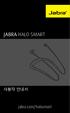 사용자안내서 jabra.com/halosmart 2016 GN Netcom A/S. All rights reserved. Jabra 는 GN Netcom A/S 의등록상표입니다. 여기에포함된그외모든상표는해당소유자의자산입니다. Bluetooth 워드마크와로고는 Bluetooth SIG, Inc. 의소유이며 GN Netcom A/S 는라이센스허가하에이를사용합니다.
사용자안내서 jabra.com/halosmart 2016 GN Netcom A/S. All rights reserved. Jabra 는 GN Netcom A/S 의등록상표입니다. 여기에포함된그외모든상표는해당소유자의자산입니다. Bluetooth 워드마크와로고는 Bluetooth SIG, Inc. 의소유이며 GN Netcom A/S 는라이센스허가하에이를사용합니다.
JABRA SPORT PACE WIRELESS L 사용자안내서 jabra.com/sportpace
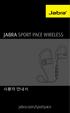 L 사용자안내서 jabra.com/sportpace 2015 GN Netcom A/S. 모든권리보유. Jabra 는 GN Netcom A/ S 의등록상표입니다. 여기에포함된그외모든상표는해당소유자의자산입니다. Bluetooth 워드마크와로고는 Bluetooth SIG, Inc. 의소유이며 GN Netcom A/S 는라이센스허가하에이를사용합니다. ( 디자인및사양은통지없이변경될수있습니다
L 사용자안내서 jabra.com/sportpace 2015 GN Netcom A/S. 모든권리보유. Jabra 는 GN Netcom A/ S 의등록상표입니다. 여기에포함된그외모든상표는해당소유자의자산입니다. Bluetooth 워드마크와로고는 Bluetooth SIG, Inc. 의소유이며 GN Netcom A/S 는라이센스허가하에이를사용합니다. ( 디자인및사양은통지없이변경될수있습니다
범용프린터드라이버가이드 Brother Universal Printer Driver(BR-Script3) Brother Mono Universal Printer Driver (PCL) Brother Universal Printer Driver (Inkjet) 버전 B K
 범용프린터드라이버가이드 Brother Universal Printer Driver(BR-Script3) Brother Mono Universal Printer Driver (PCL) Brother Universal Printer Driver (Inkjet) 버전 B KOR 1 개요 1 Brother Universal Printer Driver 는 USB 와네트워크를통해연결된
범용프린터드라이버가이드 Brother Universal Printer Driver(BR-Script3) Brother Mono Universal Printer Driver (PCL) Brother Universal Printer Driver (Inkjet) 버전 B KOR 1 개요 1 Brother Universal Printer Driver 는 USB 와네트워크를통해연결된
,. DocuCentre-V C2265 / C2263.,.,.,.., C2265 C , C2265 C *1: A4. *2: (A4 LEF, 200 dpi, ) Super G3, 55 25ppm* 1 ppm* 25ppm* 1 2 Model-CPS
 DocuCentre-V C2265 / C2263 ,. DocuCentre-V C2265 / C2263.,.,.,.., C2265 C2263 20, C2265 C2263 20 *1: A4. *2: (A4 LEF, 200 dpi, ) Super G3, 55 25ppm* 1 ppm* 25ppm* 1 2 Model-CPS : : DADF DocuCentre-V C2265
DocuCentre-V C2265 / C2263 ,. DocuCentre-V C2265 / C2263.,.,.,.., C2265 C2263 20, C2265 C2263 20 *1: A4. *2: (A4 LEF, 200 dpi, ) Super G3, 55 25ppm* 1 ppm* 25ppm* 1 2 Model-CPS : : DADF DocuCentre-V C2265
J100 Series 전화기 사용자 안내서
 Issue 15b - (2019년 4월 23일 화요일) Contents 전... (상태 ) 45 5.2.2 전... (기능 ) 45 5.2.3 통화중 1. 소개 1.1 중요한 보안 정보... 6 1.2 J129 전화기... 7 1.3 J139 전화기... 8 1.4 J169 전화기... 9 1.5 J179 전화기... 10 1.6 버튼 모듈... 11 1.7
Issue 15b - (2019년 4월 23일 화요일) Contents 전... (상태 ) 45 5.2.2 전... (기능 ) 45 5.2.3 통화중 1. 소개 1.1 중요한 보안 정보... 6 1.2 J129 전화기... 7 1.3 J139 전화기... 8 1.4 J169 전화기... 9 1.5 J179 전화기... 10 1.6 버튼 모듈... 11 1.7
Microsoft Word - Korean_뷰어 메뉴얼_공용_ADVR&SWi_.doc
 DVR HDD PC Viewer Guide ADVR6000 / SWI5000 선운정보통신 소개 본 매뉴얼은 DVR의 하드디스크 PC 뷰워의 설명서입니다. 이 프로그램은 DVR에 장착되어 미리 포맷되고 녹화된 HDD에 저장된 영상들을 사용자의 PC에서 직접 보여줄 것입니다. DVR의 하드디스크-랙에서 분리된 하드디크스가 사용자의 PC에 연결됐다면 이 응용프로그램은
DVR HDD PC Viewer Guide ADVR6000 / SWI5000 선운정보통신 소개 본 매뉴얼은 DVR의 하드디스크 PC 뷰워의 설명서입니다. 이 프로그램은 DVR에 장착되어 미리 포맷되고 녹화된 HDD에 저장된 영상들을 사용자의 PC에서 직접 보여줄 것입니다. DVR의 하드디스크-랙에서 분리된 하드디크스가 사용자의 PC에 연결됐다면 이 응용프로그램은
J100 Series 전화기 사용자 안내서
 J100 Series 전화기 사용자 안내서 Issue 15b - (2019년 3월 15일 금요일) Contents 전... (상태 ) 45 5.2.2 전... (기능 ) 45 5.2.3 통화중 1. 소 개 1.1 중요한 보안 정보... 6 1.2 J129 전화기... 7 1.3 J139 전화기... 8 1.4 J169 전화기... 9 1.5 J179 전화기...
J100 Series 전화기 사용자 안내서 Issue 15b - (2019년 3월 15일 금요일) Contents 전... (상태 ) 45 5.2.2 전... (기능 ) 45 5.2.3 통화중 1. 소 개 1.1 중요한 보안 정보... 6 1.2 J129 전화기... 7 1.3 J139 전화기... 8 1.4 J169 전화기... 9 1.5 J179 전화기...
목차 패키지내용물 패키지내용물 3 헤드셋및착용옵션 기능 4 설치 6 헤드밴드 Headband 충전 7 위치조정 7 헤드셋 Headset PerSono Suite 소프트웨어설치 8 맞춤조정 10 전화걸기 / 응답 / 종료 11 볼륨조절, 플래시작동 12 통화중음소거, 스
 사용설명서 Plantronics CS50/60-USB 무선헤드셋시스템 0 0 0 목차 패키지내용물 패키지내용물 3 헤드셋및착용옵션 기능 4 설치 6 헤드밴드 Headband 충전 7 위치조정 7 헤드셋 Headset PerSono Suite 소프트웨어설치 8 맞춤조정 10 전화걸기 / 응답 / 종료 11 볼륨조절, 플래시작동 12 통화중음소거, 스마트버튼작동
사용설명서 Plantronics CS50/60-USB 무선헤드셋시스템 0 0 0 목차 패키지내용물 패키지내용물 3 헤드셋및착용옵션 기능 4 설치 6 헤드밴드 Headband 충전 7 위치조정 7 헤드셋 Headset PerSono Suite 소프트웨어설치 8 맞춤조정 10 전화걸기 / 응답 / 종료 11 볼륨조절, 플래시작동 12 통화중음소거, 스마트버튼작동
